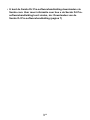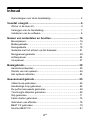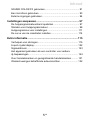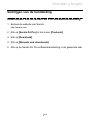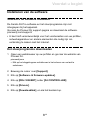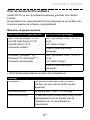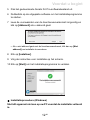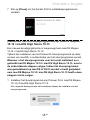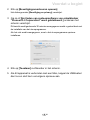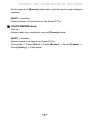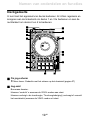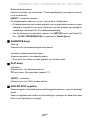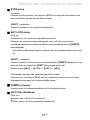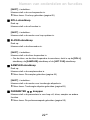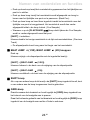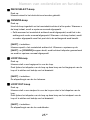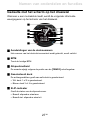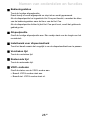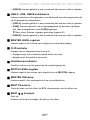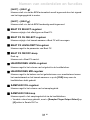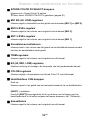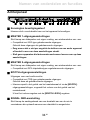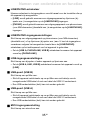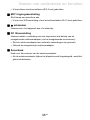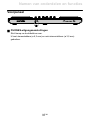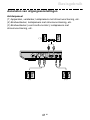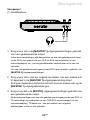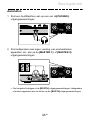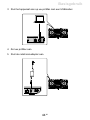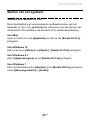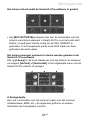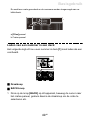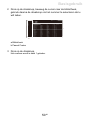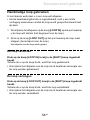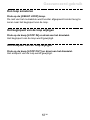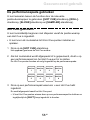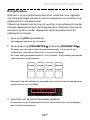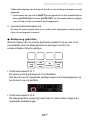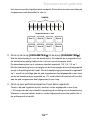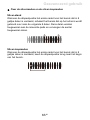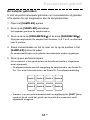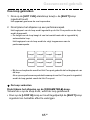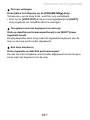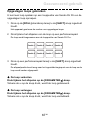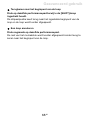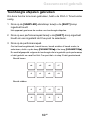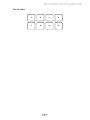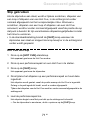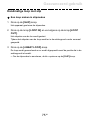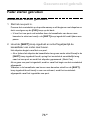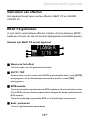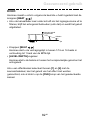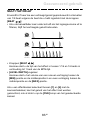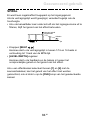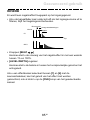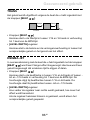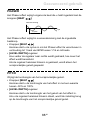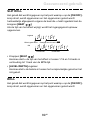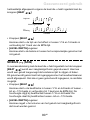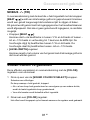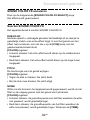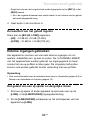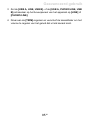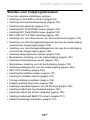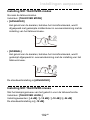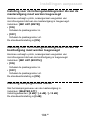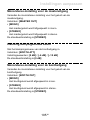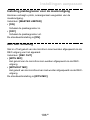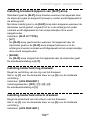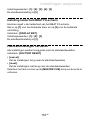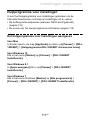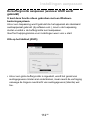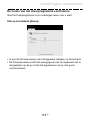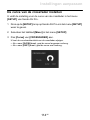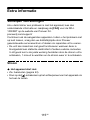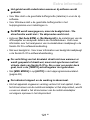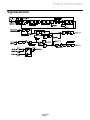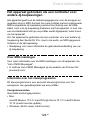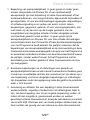2 Nl
Opmerkingen over deze handleiding
Hartelijk dank voor het kiezen van dit Pioneer DJ-product.
•Lees zowel deze handleiding als de “Handleiding (Snelstartgids)” die
ook bij dit product wordt geleverd. Beide documenten bevatten
belangrijke informatie die u moet begrijpen voordat u het apparaat
gaat gebruiken. Lees in het bijzonder het gedeelte BELANGRIJKE
VEILIGHEIDSINSTRUCTIES.
•In deze handleiding worden de namen van knoppen, regelaars en
aansluitingen die u op het product vindt en de namen van knoppen,
menu's en dergelijke die u in de software op uw pc/Mac vindt,
aangegeven tussen vierkante haken ([ ]). (bijv. [Files], knop [CUE])
•Let op dat de schermen, specificaties van de software en de externe
uitstraling en specificaties van de hardware nog in ontwikkeling
waren op het moment van schrijven van deze handleiding en dus
kunnen verschillen van de definitieve specificaties.
•Let op dat, afhankelijk van de systeemversie, de werking van de
webbrowser-instellingen, etc. kan verschillen van de manieren die
zijn omschreven in deze handleiding.
•Let op dat de taal op de schermen van de software die wordt
omschreven in de handleiding kan verschillen van de talen op uw
scherm.
Deze handleiding bevat korte omschrijvingen met betrekking tot
de onderdeelnamen van dit apparaat en de aansluitingen tussen
dit apparaat en randapparatuur.
Voor gedetailleerde instructies over het gebruik van de Serato DJ
Pro-software, raadpleegt u de Serato DJ Pro-softwarehandleiding.

4 Nl
Inhoud
Opmerkingen over deze handleiding ............................................ 2
Voordat u begint........................................................................ 6
Wat er in de doos zit ..................................................................... 6
Verkrijgen van de handleiding ...................................................... 7
Installeren van de software........................................................... 8
Namen van onderdelen en functies....................................... 16
Bovenpaneel............................................................................... 16
Bladergedeelte............................................................................ 17
Deckgedeelte.............................................................................. 19
Gedeelte met het scherm op het draaiwiel ................................. 27
Mengpaneel-gedeelte ................................................................. 29
Achterpaneel............................................................................... 34
Voorpaneel ................................................................................. 37
Basisgebruik............................................................................ 38
Aansluitvoorbeelden ................................................................... 39
Starten van het systeem ............................................................. 46
Het systeem afsluiten ................................................................. 54
Geavanceerd gebruik.............................................................. 55
4 Beat Loop gebruiken................................................................ 55
Handmatige loop gebruiken........................................................ 56
De performancepads gebruiken ................................................. 58
Toonhoogte afspelen gebruiken ................................................. 69
Slip gebruiken ............................................................................. 71
Fader starten gebruiken.............................................................. 76
Gebruiken van effecten............................................................... 78
BEAT FX gebruiken .................................................................... 78
Soorten BEAT FX ....................................................................... 81

Inhoud
5 Nl
SOUND COLOR FX gebruiken................................................... 91
Een microfoon gebruiken............................................................ 93
Externe ingangen gebruiken....................................................... 94
Instellingen aanpassen........................................................... 97
De hulpprogrammatuurstand opstarten ...................................... 97
Standen voor hulpprogrammatuur.............................................. 98
Hulpprogramma voor instellingen............................................. 111
De curve van de crossfader instellen........................................ 114
Extra informatie..................................................................... 115
Verhelpen van storingen........................................................... 115
Liquid crystal display................................................................. 122
Signaalstroom........................................................................... 123
Het apparaat gebruiken als een controller voor andere
dj-toepassingen ........................................................................ 124
Over handelsmerken en geregistreerde handelsmerken.......... 131
Waarschuwingen betreffende auteursrechten .......................... 132

6 Nl
Voordat u begint
Wat er in de doos zit
•Netstroomadapter
•Stroomstekker
•USB-kabel*1
•Garantie (voor bepaalde regio's)*2
•Handleiding (Snelstartgids) (deze handleiding)
•Serato DJ Pro Expansion Pack Voucher*3
*1 Er wordt bij dit apparaat één USB-kabel verstrekt. Indien u er twee
wilt gebruiken, gebruik dan een kabel die USB 2.0 ondersteunt.
*2 Enkel voor producten in Europa.
– Voor de regio Noord-Amerika vindt u de betreffende informatie op
de laatste bladzijde van de Engelse en de Franse versie van de
“Handleiding (Snelstartgids)”.
*3 Let op dat de Serato DJ Pro Expansion Pack Voucher niet opnieuw
kan worden uitgegeven. U moet de vouchercode gebruiken om het
expansion pack te activeren. Zorg ervoor dat u deze op een veilige
plek bewaart.

Voordat u begint
7 Nl
Verkrijgen van de handleiding
Downloaden van de Serato DJ Pro softwarehandleiding
1 Bezoek de website van Serato.
http://serato.com/
2 Klik op [Serato DJ Pro] in het menu [Products].
3 Klik op [Download].
4 Klik op [Manuals and downloads].
5 Klik op de Serato DJ Pro-softwarehandleiding in de gewenste taal.

Voordat u begint
8 Nl
Installeren van de software
Voordat u de software installeert
De Serato DJ Pro-software en het stuurprogramma zijn niet
inbegrepen bij het apparaat.
Ga naar de Pioneer DJ support-pagina en download de software.
pioneerdj.com/support/
•U bent zelf verantwoordelijk voor het voorbereiden van uw pc/Mac,
netwerkapparatuur en andere elementen die nodig zijn om
verbinding te maken met het internet.
Het stuurprogramma downloaden
1 Open een webbrowser op uw pc/Mac en ga naar de website van
Pioneer DJ.
pioneerdj.com
•Klik op het vlagpictogram rechtsboven in het scherm om uw taal te
selecteren.
2 Beweeg de cursor over [Support].
3 Klik op [Software- & firmware-updates].
4 Klik op [DDJ-1000SRT] onder [DJ CONTROLLER].
5 Klik op [Drivers].
6 Klik op [Downloadlink], en sla het bestand op.

Voordat u begint
9 Nl
Over de Serato DJ Pro-software
Serato DJ Pro is een dj-softwaretoepassing gemaakt door Serato
Limited.
DJ-prestaties zijn ingeschakeld door het apparaat op uw pc/Mac aan
te sluiten waarop de software is geïnstalleerd.
Minimale computervereisten
•32-bit besturingssystemen worden niet ondersteund.
Geschikte besturingssystemen CPU en vereist geheugen
Mac: macOS Mojave 10.14/
macOS High Sierra 10.13/
macOS Sierra 10.12
(nieuwste update)
Intel®-processor Core™ i3, i5, i7
en i9
1,07 GHz of hoger
4 GB of meer aan RAM-
geheugen
Windows: Windows® 10/
Windows® 8.1/Windows® 7
(nieuwste servicepack)
Intel®-processor Core™ i3, i5, i7
en i9
1,07 GHz of hoger
4 GB of meer aan RAM-
geheugen
Overige
USB-poort Uw pc/Mac moet een USB 2.0-poort
hebben om hem aan te sluiten op het
apparaat.
Schermresolutie Resolutie van 1 280 × 720 of hoger
Internetverbinding U heeft een internetverbinding nodig om uw
gebruikersaccount op Serato.com te
registreren en om de software te
downloaden.

Voordat u begint
10 Nl
•Raadpleeg de hieronder genoemde website voor de meest recente
informatie over de systeemvereisten, compatibiliteit en
ondersteunde besturingssystemen voor Serato DJ Pro.
https://serato.com/dj/pro/downloads
•Zorg ervoor dat u de nieuwste versie en servicepack gebruikt voor
uw besturingssysteem.
•Werking wordt niet gegarandeerd op alle pc/Mac-modellen, zelfs niet
als aan de systeemvereisten is voldaan.
•Afhankelijk van stroombesparende instellingen en de staat van de
pc/Mac, kan het zijn dat de CPU en harde schijf niet voldoende
verwerkingscapaciteit bieden. Zorg er voor laptops in het bijzonder
voor dat de pc/Mac in de best mogelijke staat is om continu goede
prestaties te kunnen leveren tijdens het gebruiken van Serato DJ Pro
(bijv. door aangesloten te blijven op netstroom).
•Om het internet te kunnen gebruiken, moet u een apart contract
hebben met een internetaanbieder, waar u misschien voor moet
betalen.
Downloaden van de Serato DJ Pro-software
1 Bezoek de website van Serato.
http://serato.com/
2 Klik op [Serato DJ Pro] onder [Products].
De downloadpagina voor de Serato DJ Pro verschijnt.
•De downloadpagina is onderhevig aan verandering.
3 Klik op [DOWNLOAD v*.*].
4 Creëer een gebruikersaccount op Serato.com.
•Als u al een geregistreerd gebruikersaccount hebt, kunt u doorgaan naar
stap 6.
•Indien u de registratie van uw account nog niet hebt voltooid, volg dan de
stappen hieronder.

Voordat u begint
11 Nl
– Volg de instructies op het scherm, voer uw e-mailadres in, creëer een
wachtwoord en selecteer vervolgens de regio waar u woont.
–Als u [Go backstage with Serato] aanvinkt, ontvangt u nieuwsbrieven
met de nieuwste informatie over producten van Serato Limited.
– Wanneer u klaar bent met het registreren van uw gebruikersaccount zult u
een e-mail ontvangen. Controleer de inhoud van de e-mail.
•Zorg ervoor dat u het e-mailadres en wachtwoord waarmee u zich heeft
geregistreerd niet vergeet. U heeft deze nodig om de software in de
toekomst te kunnen updaten.
•De persoonsgegevens die u hebt ingevoerd tijdens de registratie van uw
gebruikersaccount kunnen worden verzameld, verwerkt en gebruikt op basis
van het privacybeleid zoals uiteengezet op de website van Serato.
5 Klik op de link in de e-mail die u heeft ontvangen van Serato.com.
Hiermee gaat u naar de downloadpagina van Serato DJ Pro.
6 Log in.
Voer het door u geregistreerde e-mailadres en wachtwoord in om in te loggen
op Serato.com.
7 Selecteer [A laptop with a supported controller, mixer or
interface] op de downloadpagina en klik op [DOWNLOAD
SERATO DJ PRO] om de software te downloaden.
Installatieprocedure (Mac)
Sluit dit apparaat niet aan op de Mac voordat de installatie
voltooid is.
•Sluit alle andere programma's die open staan op uw Mac af.
1 Pak het gedownloade stuurprogramma uit
(DDJ1000SRTXXXdmg.zip).
2 Dubbelklik op [DDJ-1000SRT_M_X.X.X.dmg].
3 Dubbelklik op [DDJ-1000SRT_AudioDriver.pkg].
4 Volg de instructies voor installatie op het scherm.

Voordat u begint
12 Nl
5 Pak het gedownloade Serato DJ Pro-softwarebestand uit.
6 Dubbelklik op de uitgepakte software om het installatieprogramma
te starten.
7 Lees de voorwaarden van de licentieovereenkomst zorgvuldig en
klik op [Akkoord] als u akkoord gaat.
•Als u niet akkoord gaat met de licentieovereenkomst, klik dan op [Niet
akkoord] om installatie te annuleren.
8 Klik op [Installeer].
9 Volg de instructies voor installatie op het scherm.
10 Klik op [Sluit] om het installatieprogramma te verlaten.
Installatieprocedure (Windows)
Sluit dit apparaat niet aan op uw PC voordat de installatie voltooid
is.

Voordat u begint
13 Nl
•Log in op het beheerdersaccount op uw pc voordat u de installatie
start.
•Sluit alle andere programma's die open staan af.
1 Pak het gedownloade stuurprogramma uit
(DDJ1000SRTXXXXexe.zip).
2 Dubbelklik op [DDJ-1000SRT_X.XXX.exe].
3 Volg de instructies voor installatie op het scherm.
Wanneer [Windows-beveiliging] op het scherm verschijnt tijdens de
installatie, klik dan op [Dit stuurprogramma toch installeren] en ga verder
met de installatie.
Wanneer het installatieprogramma is voltooid, wordt een melding over de
voltooiing weergegeven.
Installeer de Serato DJ Pro-software na de installatie van het stuurprogramma.
4 Pak het gedownloade Serato DJ Pro-softwarebestand uit.
5 Dubbelklik op de uitgepakte software om het installatieprogramma
te starten.
6 Lees de voorwaarden van de licentieovereenkomst zorgvuldig en
als u akkoord gaat, selecteer dan [I agree to the license terms
and conditions] en klik daarna op [Install].
•Als u niet akkoord gaat met de licentieovereenkomst, klik dan op [Close] om
installatie te annuleren.
Er verschijnt een bericht zodra de installatie succesvol is voltooid.

Voordat u begint
14 Nl
7 Klik op [Close] om het Serato DJ Pro-installatieprogramma te
verlaten.
Installeren van het stuurprogramma op macOS Mojave
10.14 / macOS High Sierra 10.13
Een nieuwe beveiligingsfunctie is toegevoegd aan macOS Mojave
10.14 / macOS High Sierra 10.13.
Tijdens het installeren van het Pioneer DJ-stuurprogramma op deze
versies van macOS, is authenticatie van het stuurprogramma vereist.
Wanneer u het stuurprogramma voor het eerst installeert en u
gebruikt macOS Mojave 10.14 / macOS High Sierra 10.13, moet u
de onderstaande stappen volgen. Indien het stuurprogramma
was geïnstalleerd op macOS of OS X voordat u heeft geüpdatet
naar macOS Mojave 10.14 / macOS High Sierra 10.13 hoeft u deze
stappen niet te volgen.
1 Installeer het stuurprogramma van Pioneer DJ in macOS Mojave
10.14 of macOS High Sierra 10.13.
Het volgende dialoogvenster zal verschijnen tijdens de installatie van het
stuurprogramma.

Voordat u begint
15 Nl
2 Klik op [Beveiligingsvoorkeuren openen].
Het dialoogvenster [Beveiliging en privacy] verschijnt.
3 Ga na of [Het laden van systeemsoftware van ontwikkelaar
“Pioneer DJ Corporation” werd geblokkeerd.] onderaan het
scherm verschijnt.
Dit bericht wordt gedurende 30 minuten weergegeven nadat u gestart bent met
de installatie van het stuurprogramma.
Als het niet wordt weergegeven, moet u het stuurprogramma opnieuw
installeren.
4 Klik op [Toestaan] rechtsonder in het scherm.
5 Als dit apparaat is verbonden met een Mac, koppel de USB-kabel
dan los en sluit hem vervolgens opnieuw aan.

Namen van onderdelen en functies
17 Nl
Bladergedeelte
1Draaiknop
Draaien:
Hiermee beweegt u de cursor omhoog of omlaag in de bibliotheek of in het
[crates]-paneel.
Druk op:
Hiermee laadt u het geselecteerde muziekstuk naar een deck.
Als de cursor in het [crates]-paneel staat, wordt hij naar de bibliotheek
verplaatst.
Tweemaal indrukken:
Hiermee laadt u het muziekstuk van het deck waarop niet wordt gespeeld naar
het deck waarop wel wordt gespeeld.
Wanneer het muziekstuk wordt geladen, wijzigt de afspeelpositie niet.
2BACK-knop
Druk op:
Telkens als u op de knop drukt, wisselt de cursor tussen de bibliotheek en het
[crates]-paneel.
Als er voor het item dat momenteel in het [crates]-paneel is geselecteerd
subcrates zijn, worden deze crates uit- of samengevouwen.
Als de cursor in het [Files]-paneel staat, wordt hij naar een hogere laag
verplaatst.

Namen van onderdelen en functies
18 Nl
Als de cursor in het [Browse]-paneel staat, wordt hij naar de vorige categorie
verplaatst.
[SHIFT] + indrukken:
Hiermee wijzigt u de schermlay-out van Serato DJ Pro.
3 LOAD PREPARE-knop
Druk op:
Hiermee laadt u een muziekstuk naar het [Prepare]-paneel.
[SHIFT] + indrukken:
Hiermee wijzigt u het paneel van Serato DJ Pro.
Geen paneel Paneel [Files] Paneel [Browse] Paneel [Prepare]
Paneel [History] Geen paneel

Namen van onderdelen en functies
19 Nl
Deckgedeelte
U kunt met het apparaat vier decks bedienen. Er zitten regelaars en
knoppen aan de linkerkant om decks 1 en 3 te bedienen en aan de
rechterkant om decks 2 en 4 te bedienen.
1On jog-scherm
Meer lezen: Gedeelte met het scherm op het draaiwiel (pagina 27)
2Jog-wiel
Bovenaan draaien:
Hiermee 'scratcht' u wanneer de VINYL-modus aan staat.
Hiermee verbuigt u de toonhoogte, 'Toonhoogtebuiging' (vertraagt of versnelt
het muziekstuk) wanneer de VINYL-modus uit staat.

Namen van onderdelen en functies
20 Nl
Buitenste deel draaien:
Hiermee verbuigt u de toonhoogte, 'Toonhoogtebuiging' (vertraagt of versnelt
u het muziekstuk).
[SHIFT] + bovenaan draaien:
De afspeelpositie slaat over in sync met de beat. (Skipmodus)
•De skipmodus kan niet worden gebruikt met muziekstukken waarvoor geen
beatgrid is ingesteld. Voor meer informatie over het instellen van beatgrids
raadpleegt u de Serato DJ Pro-softwarehandleiding.
•Om de skipmodus te gebruiken, opent u het [SETUP]-menu van Serato DJ
Pro > [SYNC PREFERENCES] en selecteert u [Smart Sync].
3QUANTIZE-knop
Druk op:
Hiermee zet u de kwantiseringsfunctie aan/uit.
Indrukken (tijdens stand-bymodus):
Hiermee annuleert u de stand-bymodus.
•Deze actie kan alleen worden gebruikt op het linker deck.
4SLIP-knop
Indrukken:
Hiermee zet u de slipmodus aan/uit.
Meer lezen: Slip gebruiken (pagina 71)
[SHIFT] + indrukken:
Hiermee zet u de VINYL-modus aan/uit.
5JOG ADJUST-regelaar
Hiermee regelt u de belasting die wordt toegepast wanneer u aan het draaiwiel
draait.
Draai de regelaar naar rechts om de belasting te verhogen en draai hem naar
links om de belasting te verlagen.

Namen van onderdelen en functies
21 Nl
6SYNC-knop
Indrukken:
Hiermee synchroniseert u de tempo's (BPM) en beatgrids automatisch met
een muziekstuk op een van de andere decks.
[SHIFT] + indrukken:
Hiermee annuleert u de synchronisatiemodus.
7KEY LOCK-knop
Druk op:
Hiermee zet u de toonsoortvergrendeling aan/uit.
Wanneer de toonsoortvergrendeling aan staat, zal de toonsoort niet
veranderen wanneer de afspeelsnelheid wordt gewijzigd met de [TEMPO]-
schuifregelaar.
•Het geluid wordt hierbij digitaal verwerkt, dus de geluidskwaliteit neemt iets
af.
[SHIFT] + indrukken:
Hiermee wisselt u het bereik van de schuifregelaar [TEMPO] telkens als u op
de knop drukt en tegelijk de [SHIFT]-knop ingedrukt houdt.
Wissel tussen [±8%] [±16%] [±50%] [±8%].
Gedurende minstens één seconde ingedrukt houden:
Hiermee zet u het tempo (BPM) van het muziekstuk dat momenteel wordt
afgespeeld terug naar het oorspronkelijke tempo.
8TEMPO-schuiver
Hiermee past u de afspeelsnelheid van het muziekstuk aan.
9HOT CUE-standknop
Druk op:
Hiermee stelt u de Hot Cue-modus in.
Meer lezen: Hot Cues gebruiken (pagina 58)

Namen van onderdelen en functies
22 Nl
[SHIFT] + indrukken:
Hiermee stelt u de cue-loopmodus in.
Meer lezen: Cue-loop gebruiken (pagina 65)
aROLL-standknop
Druk op:
Hiermee stelt u de roll-modus in.
[SHIFT] + indrukken:
Hiermee stelt u de modus voor loop opslaan in.
bSLICER-standknop
Druk op:
Hiermee stelt u de slicermodus in.
[SHIFT] + indrukken:
Hiermee stelt u de slicer-loopmodus in.
•Om de slicer- en de slicer-loopmodus te annuleren, drukt u op de [ROLL]-
standknop, de [SAMPLER]-standknop of de [HOT CUE]-standknop.
cSAMPLER-standknop
Druk op:
Hiermee stelt u de samplermodus in.
Meer lezen: De sampler gebruiken (pagina 64)
[SHIFT] + indrukken:
Hiermee stelt u de modus voor toonhoogte afspelen in.
Meer lezen: Toonhoogte afspelen gebruiken (pagina 69)
dPARAMETER , knoppen
Hiermee stelt u de parameters in voor loop roll, slicer, sampler en andere
functies.
Meer lezen: De performancepads gebruiken (pagina 58)

Namen van onderdelen en functies
23 Nl
eKEY SYNC-knop
Druk op:
Hiermee wijzigt u de toonsoort zodat die overeenstemt met die van een van de
andere decks.
[SHIFT] + indrukken:
Hiermee verhoogt u de toonsoort.
fKEY RESET-knop
Druk op:
Als u tijdens toonsoortsynchronisatie op deze knop drukt, wordt de toonsoort
teruggezet naar de oorspronkelijke toonsoort.
De knoppen [KEY SYNC] en [KEY RESET] worden gebruikt voor de Pitch 'n
Time-functie. Om deze functie te gebruiken, moet u Pitch 'n Time activeren.
De toonsoort van het muziekstuk dat momenteel wordt afgespeeld op het
geselecteerde deck wordt teruggezet naar de oorspronkelijke toonsoort.
[SHIFT] + indrukken:
Hiermee verlaagt u de toonsoort.
gPrestatiepads
U kunt de performancepads gebruiken om diverse functies te activeren.
Meer lezen: De performancepads gebruiken (pagina 58)
hPLAY/PAUSE knop
Druk op:
Hiermee wordt een nummer afgespeeld/gepauzeerd.
[SHIFT] + indrukken:
Hiermee keert u terug naar het tijdelijke cue-punt en begint met afspelen.
(Stutter)
iCUE-knop
Druk op:
Hiermee stelt u een tijdelijk cue-punt in, speelt u het af en roept u het op.

Namen van onderdelen en functies
24 Nl
•Druk op deze knop terwijl het muziekstuk is gepauzeerd om het tijdelijke cue-
punt in te stellen.
•Druk op deze knop terwijl het muziekstuk wordt afgespeeld om terug te
keren naar het tijdelijke cue-punt en te pauzeren. (Back Cue)
•Druk op deze knop en houd hem ingedrukt nadat het muziekstuk naar het
tijdelijke cue-punt is teruggekeerd. Het muziekstuk wordt dan verder
afgespeeld totdat u de knop loslaat. (Cue Sampler)
•Wanneer u op de [PLAY/PAUSE ]-knop drukt tijdens de Cue Sampler,
wordt er verder afgespeeld vanaf dat punt.
[SHIFT] + indrukken:
Hiermee laadt u het vorige muziekstuk in de lijst met muziekstukken. (Previous
Track)
•De afspeelpositie keert terug naar het begin van het muziekstuk.
jBEAT JUMP (1/2X), BEAT JUMP (2X) knoppen
Druk op:
Hiermee wijzigt u de afspeelpositie met de ingestelde beat(s).
[SHIFT] + [BEAT JUMP (1/2X)]:
Hiermee halveert u de beat voor de wijziging van de afspeelpositie.
[SHIFT] + [BEAT JUMP (2X)]:
Hiermee verdubbelt u de beat voor de wijziging van de afspeelpositie.
kSHIFT-knop
Als u op een andere knop drukt terwijl u de [SHIFT]-knop ingedrukt houdt, kunt
u een andere aan de knop toegewezen functie gebruiken.
lGRID-knop
Draai bovenaan het draaiwiel en houd tegelijk de [GRID]-knop ingedrukt om
het interval van de beatgrids aan te passen.
Draai het buitenste gedeelte van het draaiwiel en houd tegelijk de [GRID]-knop
ingedrukt om de beatgrid naar rechts of links te schuiven.

Namen van onderdelen en functies
25 Nl
mDECK SELECT-knop
Druk op:
Hiermee wisselt u het deck dat moet worden gebruikt.
nCENSOR-knop
Druk op:
Houd de knop ingedrukt om het muziekstuk achteruit af te spelen. Wanneer u
de knop loslaat, wordt er opnieuw normaal afgespeeld.
•Zelfs wanneer het muziekstuk achteruit wordt afgespeeld, wordt het in de
achtergrond verder normaal afgespeeld. Wanneer u de knop loslaat, wordt
er verder afgespeeld vanaf het punt dat in de achtergrond werd bereikt.
[SHIFT] + indrukken:
Hiermee speelt u het muziekstuk achteruit af. Wanneer u opnieuw op de
[SHIFT]- en [CENSOR]-knoppen drukt, wordt achteruit afspelen geannuleerd
en wordt er opnieuw normaal afgespeeld.
oLOOP IN-knop
Druk op:
Hiermee stelt u een beginpunt in voor de loop.
Druk tijdens het afspelen van de loop op deze knop om het beginpunt van de
loop af te stellen met behulp van het draaiwiel.
[SHIFT] + indrukken:
De afspeellengte van de lus halveren.
pLOOP OUT-knop
Druk op:
Hiermee stelt u een eindpunt in voor de loop en start u het afspelen van de
loop.
Druk tijdens het afspelen van de loop op deze knop om het eindpunt van de
loop af te stellen met behulp van het draaiwiel.
[SHIFT] + indrukken:
De afspeellengte van de lus verdubbelen.

Namen van onderdelen en functies
26 Nl
q4 BEAT LOOP-knop
Druk op:
De automatische beat-loop van 4 beats wordt ingesteld terwijl er normaal wordt
afgespeeld en vervolgens start het afspelen van de loop.
Als de loop wordt afgespeeld, wordt het afspelen van de loop geannuleerd.
[SHIFT] + indrukken:
Hiermee wisselt u tussen de actieve en de niet-actieve status van de loop.
(Loop Active)
•Zelfs als de loop op actief staat, start het afspelen van de loop niet als de
afspeelpositie niet in de loop staat.
•Wanneer de afspeelpositie in de actieve loop komt, start het afspelen van de
loop.
•Als de loop wordt afgespeeld, wordt het afspelen van de loop geannuleerd.

Namen van onderdelen en functies
27 Nl
Gedeelte met het scherm op het draaiwiel
Wanneer u een muziekstuk laadt, wordt de volgende informatie
weergegeven op het scherm van het draaiwiel.
1Aanduidingen van de decknummers
Het nummer van het deck dat momenteel wordt gebruikt, wordt verlicht.
2BPM
Toont de huidige BPM.
3Afspeelsnelheid
De waarde wijzigt volgens de positie van de [TEMPO]-schuifregelaar.
4Geselecteerd deck
De achtergrondkleur geeft aan welk deck is geselecteerd.
•Wit: deck 1 of 2 is geselecteerd.
•Blauw: deck 3 of 4 is geselecteerd.
5SLIP-indicator
Geeft de status van de slipmodus aan.
•Brandt: slipmodus staat aan.
•Brandt niet: slipmodus staat uit.

Namen van onderdelen en functies
28 Nl
6Bedieningsstatus
Toont de huidige afspeelpositie.
Draait terwijl er wordt afgespeeld en stopt als er wordt gepauzeerd.
Als de afspeelpositie het ingestelde Hot Cue-punt bereikt, verandert de kleur
van de bedieningsstatus naar de kleur van de Hot Cue.
Als de afspeelpositie dichter bij het Hot Cue-punt komt, wordt het gekleurde
gebied groter.
7Afspeelpositie
Geeft de huidige afspeelpositie aan. Eén rondje staat voor de lengte van het
muziekstuk.
8Instelbereik voor afspeelsnelheid
Toont het bereik waarin het mogelijk is om de afspeelsnelheid aan te passen.
9Verstreken tijd
Toont de verstreken tijd.
aResterende tijd
Toont de resterende tijd.
bVINYL-indicator
Geeft de status van de VINYL-modus aan.
•Brandt: VINYL-modus staat aan.
•Brandt niet: VINYL-modus staat uit.

Namen van onderdelen en functies
29 Nl
Mengpaneel-gedeelte
1MIC (microfoon) indicator
Meer lezen: Een microfoon gebruiken (pagina 93)
2MIC OFF, ON, TALK OVER-schakelaar
Hiermee zet u de microfoon aan/uit.
Meer lezen: Een microfoon gebruiken (pagina 93)
3USB A, PHONO/LINE, USB B-schakelaars
Hiermee selecteert u de ingangsbron van elk kanaal voor de toestellen die op
dit apparaat zijn aangesloten.
• [USB A]: hiermee gebruikt u een muziekstuk dat naar een deck is geladen.
• [PHONO/LINE]: hiermee gebruikt u een uitgangsapparaat voor
phononiveau (voor MM-element), zoals een draaitafel, dat is aangesloten op
de [LINE/PHONO]-ingangen.
Meer lezen: Externe ingangen gebruiken (pagina 94)

Namen van onderdelen en functies
30 Nl
• [USB B]: hiermee gebruikt u een muziekstuk dat naar een deck is geladen.
4USB A, LINE, USB B-schakelaars
Hiermee selecteert u de ingangsbron van elk kanaal voor de componenten die
op dit apparaat zijn aangesloten.
• [USB A]: hiermee gebruikt u een muziekstuk dat naar een deck is geladen.
•[LINE]: hiermee gebruikt u een uitgangsapparaat op lijnniveau (dj-speler
enz.) dat is aangesloten op de [LINE]-ingangen.
Meer lezen: Externe ingangen gebruiken (pagina 94)
• [USB B]: hiermee gebruikt u een muziekstuk dat naar een deck is geladen.
5MASTER LEVEL-regelaar
Hiermee regelt u het volume van het geluid van de masteruitgang.
6CLIP-indicator
Knippert als het uitgangsniveau te hoog is.
•Knippert traag: net voordat het geluid wordt vervormd.
•Knippert snel: het geluid is vervormd.
7Hoofdniveau-indicator
Geeft het volume van het geluid van de masteruitgang aan.
8BOOTH LEVEL-regelaar
Hiermee regelt u het volume van het geluid van de [BOOTH]-uitgang.
9MASTER CUE-knop
Hiermee speelt u het mastergeluid af via uw hoofdtelefoon.
aBEAT FX-scherm
Toont de naam van het effect, de BPM, de parameter van het effect enz.
bBEAT , knoppen
Druk op:
Hiermee verhoogt of verlaagt u de tijd van het effect.

Namen van onderdelen en functies
31 Nl
[SHIFT] + [BEAT ]:
Hiermee stelt u in dat de BPM automatisch wordt ingevoerd door het signaal
van het ingangsgeluid te meten.
[SHIFT] + [BEAT ]:
Hiermee stelt u in dat de BPM handmatig wordt ingevoerd.
cBEAT FX SELECT-regelaar
Hiermee wijzigt u het effecttype van Beat FX.
dBEAT FX CH SELECT-regelaar
Hiermee wijzigt u het kanaal waaraan u Beat FX wilt toevoegen.
eBEAT FX LEVEL/DEPTH-regelaar
Hiermee regelt u de parameter van Beat FX.
fBEAT FX ON/OFF-knop
Druk op:
Hiermee zet u Beat FX aan/uit.
gHEADPHONES LEVEL-regelaar
Hiermee regelt u het volume van het geluid in de hoofdtelefoon.
hHEADPHONES MIX-regelaar
Hiermee regelt u de balans van het geluidsniveau voor meeluisteren tussen
het masterkanaal en het kanaal waarvoor u op de [CUE]-knop voor de
hoofdtelefoon hebt gedrukt.
iSAMPLER VOL-regelaar
Hiermee regelt u het volume van het samplergeluid.
jSAMPLER CUE-knop
Hiermee speelt u het samplergeluid af via de hoofdtelefoon.
•Voordat u deze knop gebruikt, moet u [Sampler Player Output Select] op
[A] zetten in Serato DJ Pro.

Namen van onderdelen en functies
32 Nl
kSOUND COLOR FX SELECT-knoppen
Hiermee zet u Sound Color FX aan/uit.
Meer lezen: SOUND COLOR FX gebruiken (pagina 91)
lMIC EQ (HI, LOW)-regelaars
Hiermee regelt u de kwaliteit van het geluid van de kanalen [MIC 1] en [MIC 2].
mMIC2 LEVEL-regelaar
Hiermee regelt u het volume van het geluid via het kanaal [MIC 2].
nMIC1 LEVEL-regelaar
Hiermee regelt u het volume van het geluid via het kanaal [MIC 1].
oKanaalniveau-indicatoren
Hiermee toont u het volume van het geluid via het betreffende kanaal voordat
het door de kanaalfaders wordt geleid.
pTRIM-regelaars
Hiermee regelt u het volume van het geluid van elk kanaal.
qEQ (HI, MID, LOW)-regelaars
Hiermee verhoogt of verlaagt u de frequentie van het geselecteerde kanaal.
rCOLOR-regelaars
Hiermee wijzigt u de parameter van Sound Color FX voor elk kanaal.
sHoofdtelefoon CUE-knoppen
Druk op:
Hiermee speelt u het geluid van het relevante kanaal af via uw hoofdtelefoon.
[SHIFT] + indrukken:
Houd de [SHIFT]-knop ingedrukt en tik op de knop om het tempo van het
betreffende deck in te stellen volgens het tempo waaraan u tikt. (Tikfunctie)
tKanaalfaders
Hiermee regelt u het volume van het geluid van elk kanaal.

Namen van onderdelen en functies
33 Nl
uCROSSFADER ASSIGN-schakelaars
Wijst het door het kanaal uitgestuurde geluidssignaal toe aan de crossfader.
[A]: wijst het geluidssignaal toe aan [A] (links) van de crossfader.
[B]: wijst het geluidssignaal toe aan [B] (rechts) van de crossfader.
[THRU]: selecteer dit als u de crossfader niet wilt gebruiken. (De signalen
worden niet door de crossfader gestuurd.)
vCrossfader
Het geluidssignaal dat is toegewezen met de toewijzingsschakelaar voor de
crossfader wordt uitgestuurd.
Trek niet te hard aan de regelaars voor de kanaalfader en de crossfader.
Deze regelaars zijn stug en kunnen afbreken wanneer u er te hard aan
trekt.

Namen van onderdelen en functies
34 Nl
Achterpaneel
1Kensington beveiligingssleuf
Hiermee sluit u een kabelslot aan om het apparaat te beveiligen.
2MASTER 1-uitgangsaansluitingen
Sluit hierop een luidspreker met eigen voeding, een eindversterker enz. aan.
•Compatibel met XLR-type gebalanceerde uitgangen.
Gebruik deze uitgangen als gebalanceerde uitgangen.
• Zorg ervoor dat u niet per ongeluk de stekker van een ander apparaat
of toestel in een van deze aansluitingen steekt.
• Sluit geen apparaten die fantoomstroom kunnen leveren aan op deze
aansluitingen.
3MASTER 2-uitgangsaansluitingen
Sluit hierop een luidspreker met eigen voeding, een eindversterker enz. aan.
•Compatibel met RCA tulpstekkertype ongebalanceerde uitgangen.
4BOOTH-uitgangsaansluitingen
Uitgangen voor een booth-monitor.
•Compatibel met TRS-type gebalanceerde uitgangen.
Gebruik deze als gebalanceerde uitgangen.
•Hiermee speelt u het geluid van het masterkanaal af via de [BOOTH]-
uitgangsaansluitingen, ongeacht het volume van het geluid van het
masterkanaal.
U kunt het volume regelen met de [BOOTH LEVEL]-regelaar.
5 SIGNAL GND-aansluiting
Sluit hierop de aardingsdraad van een draaitafel aan om de ruis te
verminderen die optreedt wanneer een draaitafel is aangesloten.

Namen van onderdelen en functies
35 Nl
6 LINE/PHONO-schakelaar
Hiermee selecteert u de ingangsbron van elk kanaal voor de toestellen die op
dit apparaat zijn aangesloten.
•[LINE]: wordt gebruikt wanneer een uitgangsapparaat op lijnniveau (dj-
speler enz.) is aangesloten op de [LINE/PHONO]-ingangen.
• [PHONO]: wordt gebruikt wanneer een uitgangsapparaat voor phononiveau
(voor MM-elementen) (draaitafel enz.) is aangesloten op de [LINE/PHONO]-
ingangen.
7LINE/PHONO-ingangsaansluitingen
Sluit hierop een uitgangsapparaat op phononiveau (voor MM-elementen)
(draaitafel enz.) of op lijnniveau (dj-speler enz.) aan. U kunt de ingangsbron
veranderen volgens het aangesloten toestel door de [LINE/PHONO]-
schakelaar op het achterpaneel van het apparaat te gebruiken.
•Zet de [USB A, PHONO/LINE, USB B]-schakelaar bovenaan het apparaat
vooraf op [PHONO/LINE].
8 LINE-ingangsaansluitingen
Sluit hierop een dj-speler of ander apparaat op lijnniveau aan.
•Zet de [USB A, LINE, USB B]-schakelaar bovenaan het apparaat vooraf op
[LINE].
9 USB-poort (USB B)
Sluit hierop een pc/Mac aan.
•Sluit dit apparaat rechtstreeks op uw pc/Mac aan met behulp van de
meegeleverde USB-kabel of met een kabel die USB 2.0 ondersteunt.
•Een USB-verdeelstekker (hub) kan niet worden gebruikt.
aUSB-poort (USB A)
Sluit hierop een pc/Mac aan.
•Sluit dit apparaat rechtstreeks op uw pc/Mac aan met behulp van de
meegeleverde USB-kabel of met een kabel die USB 2.0 ondersteunt.
•Een USB-verdeelstekker (hub) kan niet worden gebruikt.
bMIC2-ingangsaansluiting
Sluit hierop een microfoon aan.

Namen van onderdelen en functies
36 Nl
•U kunt alleen microfoonstekkers (Ø 6,3 mm) gebruiken.
cMIC1-ingangsaansluiting
Sluit hierop een microfoon aan.
•U kunt een XLR-aansluiting of een microfoonstekker (Ø 6,3 mm) gebruiken.
d schakelaar
Hiermee zet u het apparaat aan of in stand-by.
eDC IN-aansluiting
Hiermee maakt u verbinding met een stopcontact met behulp van de
meegeleverde netstroomadapter (via het meegeleverde stroomsnoer).
•Sluit de netstroomadapter aan nadat alle verbindingen zijn gemaakt.
•Gebruik de meegeleverde netstroomadapter.
fSnoerhaak
Haak voor het netsnoer van de netstroomadapter.
•Als de netstroomadapter tijdens het afspelen wordt losgekoppeld, wordt het
geluid onderbroken.

Namen van onderdelen en functies
37 Nl
Voorpaneel
1PHONES-uitgangsaansluitingen
Sluit hierop uw hoofdtelefoon aan.
U kunt stereostekkers (ø 6,3 mm) en mini-stereostekkers (ø 3,5 mm)
gebruiken.

38 Nl
Basisgebruik
•Sluit het stroomsnoer enkel aan op een stopcontact nadat u alle
aansluitingen hebt uitgevoerd.
Zet het apparaat uit en haal het stroomsnoer uit het stopcontact
voordat u verschillende apparaten aansluit of aansluitingen wijzigt.
Raadpleeg de handleiding voor de apparaten die u wilt aansluiten.
•Zorg ervoor dat u het geleverde stroomsnoer en de
netstroomadapter gebruikt.
•Zorg ervoor dat u de geleverde USB-kabel of een die USB 2.0
ondersteunt gebruikt.
•Gebruik geen USB-hub.

Basisgebruik
39 Nl
Aansluitvoorbeelden
Aansluiten van ingangsaansluitingen
Achterpaneel
(1) Draaitafel*1, (2) Multispeler*2, (3) Multispeler,
(4) Draagbaar audioapparaat, (5) Netstroomadapter (meegeleverd),
(6) Stroomsnoer (meegeleverd), (7) Naar stopcontact,
(8) Draagbaar audioapparaat, (9) Multispeler, (10) Draaitafel*1,
(11) Multispeler*2, (12) pc/Mac, (13) Microfoon
*1 Wanneer u een draaitafel aansluit, stel dan de [LINE/PHONO]-
schakelaar in tussen de aansluitingen op [PHONO].
*2 Wanneer u een multispeler aansluit, stel dan de [LINE/PHONO]-
schakelaar in tussen de aansluitingen op [LINE].

Basisgebruik
40 Nl
Snoerhaak
Maak het stroomsnoer van de netstroomadapter vast in de
snoerhaak.
Maak het stroomsnoer van de netstroomadapter vast door het in de
snoerhaak te bevestigen. Hierdoor wordt voorkomen dat er per
ongeluk aan het stroomsnoer wordt getrokken en dat de stekker wordt
losgekoppeld van de aansluiting.
•Buig de basis van het netsnoer van de netstroomadapter niet
wanneer u het vastmaakt. Als het voortdurend in deze
omstandigheden wordt gebruikt, kan het stroomsnoer beschadigd
raken waardoor het contact niet meer naar behoren werkt.
•Het geluid wordt onderbroken als de netstroomadapter tijdens het
afspelen wordt losgekoppeld.

Basisgebruik
41 Nl
Aansluiten van uitgangsaansluitingen
Achterpaneel
(1) Apparaten, versterker, luidsprekers met stroomvoorziening, etc.
(2) Eindversterker, luidsprekers met stroomvoorziening, etc.
(3) Eindversterker (voor booth-monitor), luidsprekers met
stroomvoorziening, etc.

Basisgebruik
42 Nl
Voorpaneel
(1) Hoofdtelefoon
1 Zorg ervoor dat u de [MASTER 1]-uitgangsaansluitingen gebruikt
voor een gebalanceerde output.
Indien deze aansluitingen zijn aangesloten op een niet-gebalanceerde input
(zoals RCA) met gebruik van een XLR tot RCA-converterkabel (of een
converteradapter) etc., kan de geluidskwaliteit verslechteren of er kan ruis
optreden.
Om een niet-gebalanceerde ingang (zoals RCA) aan te sluiten, gebruikt u de
[MASTER 2]-uitgangsaansluitingen.
2 Zorg ervoor dat u niet per ongeluk de stekker van een andere unit
of apparaat in de [MASTER 1]-uitgangsaansluiting stopt.
Sluit geen apparaten die fantoomstroom kunnen leveren aan op de
[MASTER 1]-uitgangsaansluitingen.
3 Zorg ervoor dat u de [BOOTH]-uitgangsaansluitingen gebruikt voor
een gebalanceerde output.
Als deze aansluitingen met een niet-gebalanceerde ingang (zoals een RCA- of
TS-aansluiting) zijn verbonden via een TRS-RCA-conversiekabel (of een
conversieadapter), TS-kabel enz., kan de kwaliteit van het geluid
achteruitgaan of kan er ruis optreden.

Basisgebruik
43 Nl
Aansluiten
1 Sluit een hoofdtelefoon aan op een van de[PHONES]-
uitgangsaansluitingen.
.
2 Sluit luidsprekers met eigen voeding, een eindversterker,
apparaten, etc. aan op de [MASTER 1]- of [MASTER 2]-
uitgangsaansluitingen.
•Om het geluid te krijgen uit de [BOOTH]-uitgangsaansluitingen, luidsprekers
of andere apparaten aan te sluiten op de [BOOTH]-uitgangsaansluitingen.

Basisgebruik
44 Nl
3 Sluit het apparaat aan op uw pc/Mac met een USB-kabel.
4 Zet uw pc/Mac aan.
5 Sluit de netstroomadapter aan.

Basisgebruik
45 Nl
6 Druk op de []-schakelaar van het achterpaneel van dit apparaat
om het apparaat aan te zetten.
•Voor Windowsgebruikers
Het bericht waarin wordt aangegeven dat het apparaat wordt voorbereid, kan
verschijnen wanneer dit apparaat voor het eerst wordt aangesloten op een
andere USB-poort op de pc. Wacht totdat het bericht “klaar om te gebruiken”
verschijnt.
7 Zet de apparaten die zijn verbonden met de uitgangsaansluitingen
(luidsprekers met eigen stroomvoorziening, eindversterker, etc.)
aan.
•Wanneer een microfoon, dj-speler of ander extern apparaat is aangesloten
op de ingangsaansluitingen, zet dat apparaat dan ook aan.

Basisgebruik
46 Nl
Starten van het systeem
Starten van Serato DJ Pro
Deze handleiding legt voornamelijk de hardwarefuncties van het
apparaat uit. Zie, voor gedetailleerde instructies over het gebruik van
de Serato DJ Pro-software, de Serato DJ Pro-softwarehandleiding.
Voor Mac
Open in Finder de map [Applicatie] en klik op het [Serato DJ Pro]-
pictogram.
Voor Windows 10
Klik in het menu [Starten] op [Serato] > [Serato DJ Pro]-pictogram.
Voor Windows 8.1
Klik in [Apps-weergave] op het [Serato DJ Pro]-pictogram.
Voor Windows 7
Klik in het Windows-menu [Starten] op het [Serato DJ Pro]-pictogram
onder [Alle programma's] > [Serato].

Basisgebruik
47 Nl
Het scherm direct nadat de Serato DJ Pro-software is gestart
•Het [BUY/ACTIVATE]-pictogram kan aan de rechterkant van het
scherm verschijnen wanneer u Serato DJ Pro voor het eerst start.
Echter, u heeft geen licentie nodig om de DDJ-1000SRT te
gebruiken. U kunt expansion packs zoals DVS kopen en deze
gebruiken als extra opties.
Het scherm wanneer nummers in decks worden geladen in de
Serato DJ Pro-software
Klik op [Library] in de hoek linksboven van het scherm en selecteer
vervolgens [Vertical] of [Horizontal] in het uitgeklapte menu om het
Serato DJ Pro-scherm te wijzigen.
A Deckgedeelte
Hier ziet u informatie over het nummer (naam van het nummer,
artiestennaam, BPM, etc.), de algemene golfvorm en andere
informatie van het geladen nummer.

Basisgebruik
48 Nl
B Golfvormaanduiding
De golfvorm van het geladen nummer wordt weergegeven.
C Bladergedeelte
Nummers in de bibliotheek, of crates met meerdere nummers, worden
weergegeven.
Importeren van muziekbestanden (nummers)
•Er zijn verschillende manieren om nummers in Serato DJ Pro te
importeren. Zie voor details de Serato DJ Pro-handleiding.
•Wanneer u al de dj-software van Serato Limited gebruikt (bijv.
Scratch Live, ITCH, Serato DJ Intro of Serato DJ Lite) en u al
bibliotheken voor nummers heeft gecreëerd, kunt u deze
bibliotheken gebruiken.
•Wanneer u Serato DJ Lite gebruikt en u al bibliotheken voor
nummers heeft gecreëerd, moet u de nummers mogelijk opnieuw
analyseren.
De gebruikelijke manier om muziekbestanden (nummers) te
importeren, is als volgt.
1 Klik op de toets [Files] in het Serato DJ Pro-scherm om het [Files]-
paneel te openen.
De inhoud van uw pc/Mac of de harde schijf/het apparaat dat is aangesloten
op de pc/Mac worden weergegeven in het [Files]-paneel.
2 Klik op de map met de nummers die u wilt toevoegen aan uw
bibliotheek.
3 Sleep de geselecteerde map naar het paneel met de crates.

Basisgebruik
49 Nl
Er wordt een crate gecreëerd en de nummers worden toegevoegd aan uw
bibliotheek.
a [Files]-paneel
b Crates-paneel
Laden van een nummer in een deck
Het volgende legt uit hoe u een nummer in deck [1] moet laden als een
voorbeeld.
1Draaiknop
2BACK-knop
1 Druk op de knop [BACK] op dit apparaat, beweeg de cursor naar
het crates-paneel, gebruik daarna de draaiknop om de crate te
selecteren etc.
a
b

Basisgebruik
50 Nl
2 Druk op de draaiknop, beweeg de cursor naar de bibliotheek,
gebruik daarna de draaiknop om het nummer te selecteren dat u
wilt laden.
a Bibliotheek
b Paneel Crates
3 Druk op de draaiknop.
Het nummer wordt in deck 1 geladen.
a
b

Basisgebruik
51 Nl
Afspelen van nummers
Het volgende omschrijft hoe u het nummers kunt afspelen in deck 1
(links) als een voorbeeld.
1USB A, LINE, USB B-schakelaar
2TRIM-regelaar
3EQ (HI, MID, LOW)-regelaars
4COLOR-regelaar
5Hoofdtelefoon CUE-knop
6Kanaal-fader
7HEADPHONES MIX-regelaar
8HEADPHONES LEVEL-regelaar
9CROSSFADER ASSIGN-schakelaar

Basisgebruik
52 Nl
aCrossfader
bMASTER LEVEL-regelaar
cBOOTH LEVEL-regelaar
dMASTER CUE-knop
1 Stel de posities van de regelaars, etc. in zoals hieronder getoond.
• [USB A, LINE, USB B]-schakelaar: [USB A]
•[TRIM]-regelaar: Volledig tegen de klok in gedraaid
•EQ-regelaars (HI, MID, LOW): Midden
• [COLOR]-regelaar: Midden
•Kanaalfader: Benedenpositie
• [MASTER LEVEL]-regelaar: Volledig tegen de klok in gedraaid
•Crossfader: Midden
• [CROSSFADER ASSIGN]-schakelaar: [THRU]
2Druk op de [PLAY/PAUSE ] knop om het nummer af te spelen.
3 Draai de [TRIM] regelaar.
Pas de [TRIM] regelaar aan zodat de kanaalniveau-aanduiding oranje oplicht
tijdens het luidste deel van het nummer.
4 Beweeg de kanaal-fader van u af.

Basisgebruik
53 Nl
5 Draai de [MASTER LEVEL] regelaar om het geluidsniveau van de
luidsprekers in te stellen.
Stel het geluidsniveau dat geproduceerd wordt via [MASTER]
outputaansluitingen in op een geschikt niveau.
•Indien u geluid produceert uit de luidspreker van uw PC/Mac, stel dan het
luidsprekervolume van de PC/Mac in, in plaats van de [MASTER LEVEL]
regelaar te gebruiken.
Meeluisteren via een hoofdtelefoon
1 Stel de posities van regelaars, etc. in zoals hieronder getoond.
• [HEADPHONES MIX]-regelaar: Midden
• [HEADPHONES LEVEL]-regelaar: Volledig tegen de klok in gedraaid
2 Druk op de hoofdtelefoon [CUE] knop voor kanaal 1.
3 Draai aan de [HEADPHONES LEVEL] regelaar.
Pas het volume van de hoofdtelefoon aan op een niveau dat voor u prettig is.
Let op
Deze unit en de Serato DJ Pro software bevatten een variatie aan
eigenschappen voor karakteristieke DJ-prestaties. Voor meer
informatie over de betreffende functies leest u deze handleiding en de
Serato DJ Pro-softwarehandleiding.
•De Serato DJ Pro softwarehandleiding kan worden gedownload van Serato.com.
Zie voor details “Downloaden van de Serato DJ Pro softwarehandleiding”
(pagina 7).

Basisgebruik
54 Nl
Het systeem afsluiten
1 Verlaten van Serato DJ Pro.
Wanneer u de software sluit zal er een venster op uw pc/Mac verschijnen met
de bevestigingsvraag of u de software wil sluiten. Klik op [Yes] om te sluiten.
2 Druk op de [] schakelaar op het achterpaneel van deze unit om
de unit op de stand-by-modus te zetten.
3 Koppel de USB-kabel los van uw pc/Mac.

55 Nl
Geavanceerd gebruik
4 Beat Loop gebruiken
Druk tijdens het afspelen op de knop [4 BEAT LOOP].
De loop wordt afgespeeld met 4 beats vanaf het punt waarop u op de
knop hebt gedrukt.
•Als de kwantiseringsfunctie is ingeschakeld, kunt u een lichte
vertraging waarnemen omdat de loop wordt gesynchroniseerd met
de beat.
Afspelen van de loop annuleren
Druk opnieuw op de knop [4 BEAT LOOP].
Als het eindpunt van de loop is bereikt, wordt de rest van het
muziekstuk verder afgespeeld zonder terug te keren naar het
beginpunt van de loop.

Geavanceerd gebruik
56 Nl
Handmatige loop gebruiken
U kunt kiezen welk deel u in een loop wilt afspelen.
•Als de kwantiseringsfunctie is ingeschakeld, kunt u een lichte
vertraging waarnemen omdat de loop wordt gesynchroniseerd met
de beat.
1 Druk tijdens het afspelen op de knop [LOOP IN] op het punt waarop
u de loop wilt starten (het beginpunt van de loop).
2 Druk op de knop [LOOP OUT] op het punt waarop de loop moet
stoppen (het eindpunt van de loop).
Het afspelen van de loop wordt gestart.
De loop verkorten
Druk op de knop [LOOP IN] terwijl u de [SHIFT]-knop ingedrukt
houdt.
Telkens als u op de knop drukt, wordt de loop gehalveerd.
•Ook tijdens het afspelen van de loop met 4 beats kan de lengte van
de loop worden gehalveerd.
De loop verlengen
Druk op de knop [LOOP OUT] terwijl u de [SHIFT]-knop ingedrukt
houdt.
Telkens als u op de knop drukt, wordt de loop verdubbeld.
•Ook tijdens het afspelen van de loop met 4 beats kan de lengte van
de loop worden verdubbeld.

Geavanceerd gebruik
57 Nl
Een loop annuleren
Druk op de [4 BEAT LOOP]-knop.
De rest van het muziekstuk wordt verder afgespeeld zonder terug te
keren naar het beginpunt van de loop.
Het beginpunt van de loop wijzigen
Druk op de knop [LOOP IN] en draai aan het draaiwiel.
Het beginpunt van de loop wordt gewijzigd.
Het eindpunt van de loop wijzigen
Druk op de knop [LOOP OUT] en draai aan het draaiwiel.
Het eindpunt van de loop wordt gewijzigd.

Geavanceerd gebruik
58 Nl
De performancepads gebruiken
U kunt wisselen tussen de functies door de relevante
padmodusknoppen te gebruiken ([HOT CUE]-standknop, [ROLL]-
standknop, [SLICER]-standknop en [SAMPLER]-standknop).
Hot Cues gebruiken
U kunt onmiddellijk beginnen met afspelen vanaf de positie waarop
een Hot Cue is ingesteld.
•U kunt voor elk muziekstuk tot 8 Hot Cue-punten instellen en
opslaan.
1 Druk op de [HOT CUE]-standknop.
Het apparaat gaat naar de Hot Cue-modus.
2 Als het muziekstuk wordt afgespeeld of is gepauzeerd, drukt u op
een performancepad om het Hot Cue-punt in te stellen.
De Hot Cue-punten worden als volgt ingesteld op de performancepads:
3 Druk op een performancepad waarvoor u een Hot Cue hebt
ingesteld.
Er wordt afgespeeld vanaf het Hot Cue-punt.
•U kunt Hot Cue-punten wissen door op een performancepad te drukken en
tegelijkertijd de [SHIFT]-knop ingedrukt te houden.
Hot Cue
1
Hot Cue
2
Hot Cue
3
Hot Cue
4
Hot Cue
5
Hot Cue
6
Hot Cue
7
Hot Cue
8

Geavanceerd gebruik
59 Nl
Roll gebruiken
Wanneer u op een performancepad drukt, wordt een loop ingesteld
met het aantal beats dat aan de pad is toegewezen en wordt de loop
afgespeeld tot u de pad loslaat.
Tijdens het afspelen van de loop roll, wordt er in de achtergrond verder
normaal afgespeeld volgens het originele ritme. Wanneer u de loop roll
annuleert, wordt er verder afgespeeld vanaf de positie die in de
achtergrond is bereikt.
1 Druk op de [ROLL]-standknop.
Het apparaat gaat naar de roll-modus.
2 Druk op de knop [PARAMETER] of de knop [PARAMETER].
De beats voor de loop roll die aan performancepads 1 tot en met 4 zijn
toegewezen, veranderen telkens als u op een knop drukt.
Als u een pad bijvoorbeeld instelt op “2 tot 16 beats”, is de instelling van de pad
zoals hieronder wordt getoond.
Het bereik van de beats die zijn ingesteld voor de loop roll wordt weergegeven
op het scherm van de pc/Mac.
3 Houd één van de performancepads ingedrukt.
Er wordt een loop roll afgespeeld met het aantal beats dat in de instellingen
aan die pad is toegewezen.
4 beats 8 beats 16 beats2 beats

Geavanceerd gebruik
60 Nl
Tijdens het afspelen van de loop roll wordt er in de achtergrond verder normaal
gespeeld.
•Houd tijdens de loop roll de [SHIFT]-knop ingedrukt en druk tegelijkertijd op
de knop [LOOP IN] of de knop [LOOP OUT] om het aantal beats te wijzigen
voor de loop roll die momenteel wordt afgespeeld.
4 Laat de performancepad los.
De loop roll wordt geannuleerd en er wordt verder afgespeeld vanaf de positie
die in de achtergrond is bereikt.
Beatsprong gebruiken
Gebruik tijdens de roll-modus performancepads 5 tot en met 8 om
onmiddellijk naar de afspeelpositie te springen zonder het
oorspronkelijke ritme te wijzigen.
•Performancepad 6 of 7:
De sprong wordt gehalveerd of verdubbeld.
Het bereik van de ingestelde beatsprongen wordt weergegeven op
het scherm van de pc/Mac.
•Performancepad 5 of 8:
De afspeelpositie verspringt naar links of naar rechts volgens de
ingestelde beatsprongen.
2X
beatspr
Beatspr
ong
naar
Beatspr
ong
naar
1/2X
beatspr
ong

Geavanceerd gebruik
61 Nl
Slicer gebruiken
Het opgegeven bereik wordt in 8 gelijke delen verdeeld en deze 8
delen worden aan de relevante performancepads toegewezen.
Wanneer u een performancepad ingedrukt houdt, wordt het geluid van
het aan die pad toegewezen deel afgespeeld in een loop.
Terwijl een loop van het geluid van de pad wordt afgespeeld, wordt in
de achtergrond normaal gespeeld volgens het oorspronkelijke ritme.
Wanneer u de performancepad loslaat en het afspelen van de loop
stopt, wordt er verder afgespeeld vanaf de positie die op dat punt is
bereikt.
•De slicerfunctie kan niet worden gebruikt met muziekstukken
waarvoor geen beatgrid is ingesteld. Voor meer informatie over het
instellen van beatgrids leest u de Serato DJ Pro-
softwarehandleiding.
1 Druk op de [SLICER]-standknop.
Het apparaat gaat naar de slicermodus.
•Druk op de [SLICER]-standknop en houd tegelijkertijd de [SHIFT]-knop
ingedrukt om naar de slicer-loopmodus te gaan.
Meer lezen: Over de slicermodus en de slicer-loopmodus (pagina 63)
2 Druk op de knop [PARAMETER] of de knop [PARAMETER]
terwijl u de [SHIFT]-knop ingedrukt houdt.
Stel het domein in voor de slicerfunctie. De waarde die is ingesteld voor het
domein wijzigt telkens als u op een van de knoppen drukt en tegelijkertijd de
[SHIFT]-knop ingedrukt houdt.
Het domein kan op 6 manieren worden ingesteld: 2 beats, 4 beats, 8 beats, 16
beats, 32 beats of 64 beats.

Geavanceerd gebruik
62 Nl
Het domein wordt in 8 gelijke delen verdeeld. Deze delen worden aan elke pad
toegewezen zoals hieronder te zien is.
3 Druk op de knop [PARAMETER] of de knop [PARAMETER].
Stel de kwantisering in voor de slicerfunctie. De waarde die is ingesteld voor
de kwantisering wijzigt telkens als u op een van de knoppen drukt.
De kwantisering kan op 4 manieren worden ingesteld: 1/8, 1/4, 1/2 en 1.
Met de kwantisering kunt u de lengte van de loop wijzigen die wordt afgespeeld
terwijl u de pad ingedrukt houdt. Als de kwantisering bijvoorbeeld is ingesteld
op 1, wordt het volledige aan de pad toegewezen deel afgespeeld in een loop
en als de kwantisering is ingesteld op 1/2, wordt alleen de eerste helft van het
aan de pad toegewezen deel afgespeeld in een loop.
4 Druk op een performancepad en houd deze ingedrukt.
Terwijl u de pad ingedrukt houdt, wordt er verder afgespeeld in een loop.
•De lengte van de loop verschilt naargelang de instelling van de kwantisering.
Wanneer u de pad loslaat, wordt er verder afgespeeld vanaf de positie die in
de achtergrond is bereikt.
Deel 1
DOMEIN
Verdeelde delen 1 tot 8
Deel 5
Deel 2
Deel 6
Deel 3
Deel 7
Deel 4
Deel 8

Geavanceerd gebruik
63 Nl
Over de slicermodus en de slicer-loopmodus
Slicer-stand
Wanneer de afspeelpositie het einde nadert van het bereik dat in 8
gelijke delen is verdeeld, schakelt het bereik dat op het scherm wordt
getoond over naar de volgende 8 delen. Deze delen worden
toegewezen aan de relevante pads en vervangen de eerder
toegewezen delen.
Slicer-loopmodus
Wanneer de afspeelpositie het einde nadert van het bereik dat in 8
gelijke delen is verdeeld, keert de afspeelpositie terug naar het begin
van het bereik.
123456781122
345678
12345678

Geavanceerd gebruik
64 Nl
De sampler gebruiken
U kunt de performancepads gebruiken om muziekstukken of geluiden
af te spelen die zijn toegewezen aan de samplerposities.
1 Open het [SAMPLER]-paneel.
2 Druk op de [SAMPLER]-standknop.
Het apparaat gaat naar de samplermodus.
3 Druk op de knop [PARAMETER] of de knop [PARAMETER].
Wijzig de samplerbank. De sampler heeft 4 banken, A, B, C en D, en elke bank
heeft 8 posities.
4 Sleep muziekstukken en zet ze neer om ze op de posities in het
[SAMPLER]-paneel te laden.
De samplerinstellingen en de geladen muziekstukken worden opgeslagen.
5 Druk op een performancepad.
Het muziekstuk of het geluid dat aan de betreffende positie is toegewezen,
wordt afgespeeld.
•De afspeelmethode verschilt naargelang de samplermodus van Serato DJ
Pro. Voor meer informatie leest u de Serato DJ Pro-softwarehandleiding.
•Wanneer u op een performancepad drukt en tegelijkertijd de [SHIFT]-knop
ingedrukt houdt, wordt het geluid van de positie die momenteel wordt
afgespeeld, stopgezet.
Positie 1 Positie 2 Positie 3 Positie 4
Positie 5 Positie 6 Positie 7 Positie 8

Geavanceerd gebruik
65 Nl
Cue-loop gebruiken
1 Druk op de [HOT CUE]-standknop terwijl u de [SHIFT]-knop
ingedrukt houdt.
Het apparaat gaat naar de cue-loopmodus.
2 Druk tijdens het afspelen op een performancepad.
Het beginpunt van de loop wordt ingesteld op de Hot Cue-positie en de loop
wordt afgespeeld.
•De lengte van de loop hangt af van het aantal beats dat is ingesteld bij
automatische loop.
Het beginpunt van de loop wordt als volgt toegewezen aan de
performancepads.
De lengte van de lu s op dit moment is het aantal beats dat is ingest eld voor automatisch e lus-we ergave.
De beginpun ten van de loop worden aan de pads toegewezen zoals hie ronder wordt getoond.
•Bij de cue-loopfunctie wordt het Hot Cue-punt gebruikt als het beginpunt van
de loop.
Als u op een performance pad drukt waarop al een Hot Cue-punt is ingesteld,
wordt de loop gestart vanaf dat Hot Cue-punt.
De loop verkorten
Druk tijdens het afspelen op de [PARAMETER]-knop.
Telkens als u op de knop drukt, wordt de loop gehalveerd.
•Druk op de [LOOP IN]-knop en houdt tegelijkertijd de [SHIFT]-knop
ingedrukt om hetzelfde effect te verkrijgen.
Loop 1 Loop 2 Loop 3 Loop 4
Loop 5 Loop 6 Loop 7 Loop 8

Geavanceerd gebruik
66 Nl
De loop verlengen
Druk tijdens het afspelen op de [PARAMETER]-knop.
Telkens als u op de knop drukt, wordt de loop verdubbeld.
•Druk op de [LOOP OUT]-knop en houd tegelijkertijd de [SHIFT]-
knop ingedrukt om hetzelfde effect te verkrijgen.
Terugkeren naar het beginpunt van de loop
Druk op dezelfde performancepad terwijl u de [SHIFT]-knop
ingedrukt houdt.
De afspeelpositie keert terug naar het ingestelde beginpunt van de
loop en de loop wordt verder afgespeeld.
Een loop annuleren
Druk nogmaals op dezelfde performancepad.
De rest van het muziekstuk wordt verder afgespeeld zonder terug te
keren naar het beginpunt van de loop.

Geavanceerd gebruik
67 Nl
Opgeslagen loops gebruiken
U kunt een loop opslaan op een looppositie van Serato DJ Pro en de
opgeslagen loop oproepen.
1Druk op de [ROLL]-standknop terwijl u de [SHIFT]-knop ingedrukt
houdt.
Het apparaat gaat naar de modus voor opgeslagen loops.
2 Druk tijdens het afspelen van de loop op een performancepad.
De loop wordt toegewezen aan de looppositie van Serato DJ Pro.
3 Druk op een performancepad terwijl u de [SHIFT]-knop ingedrukt
houdt.
De afspeelpositie keert terug naar het ingestelde beginpunt van de loop en de
loop wordt verder afgespeeld.
De loop verkorten
Druk tijdens het afspelen op de [PARAMETER]-knop.
Telkens als u op de knop drukt, wordt de loop gehalveerd.
De loop verlengen
Druk tijdens het afspelen op de [PARAMETER]-knop.
Telkens als u op de knop drukt, wordt de loop verdubbeld.
Positie 1 Positie 2 Positie 3 Positie 4
Positie 5 Positie 6 Positie 7 Positie 8

Geavanceerd gebruik
68 Nl
Terugkeren naar het beginpunt van de loop
Druk op dezelfde performancepad terwijl u de [SHIFT]-knop
ingedrukt houdt.
De afspeelpositie keert terug naar het ingestelde beginpunt van de
loop en de loop wordt verder afgespeeld.
Een loop annuleren
Druk nogmaals op dezelfde performancepad.
De rest van het muziekstuk wordt verder afgespeeld zonder terug te
keren naar het beginpunt van de loop.

Geavanceerd gebruik
69 Nl
Toonhoogte afspelen gebruiken
Om deze functie te kunnen gebruiken, hebt u de Pitch 'n Time-functie
nodig.
1 Druk op de [SAMPLER]-standknop terwijl u de [SHIFT]-knop
ingedrukt houdt.
Het apparaat gaat naar de modus voor toonhoogte afspelen.
2 Druk op een performancepad terwijl u de [SHIFT]-knop ingedrukt
houdt om een ingesteld Hot Cue-punt te selecteren.
3 Druk op de performancepad.
Om het toonhoogtebereik, bereik boven, bereik midden of bereik onder, te
selecteren, drukt u op de knop [PARAMETER] of de knop [PARAMETER].
Er wordt afgespeeld volgens de toonhoogte die is ingesteld op de pad waarop
u hebt gedrukt en vanaf het Hot Cue-punt dat u in stap 2 hebt geselecteerd.
Bereik boven
Bereik midden
+4 +5 +6 +7
0+1+2+3
0+1+2+3
-4 -3 -2 -1

Geavanceerd gebruik
70 Nl
Bereik onder
-3 -2 -1 0
-7 -6 -5 -4

Geavanceerd gebruik
71 Nl
Slip gebruiken
Als de slipmodus aan staat, wordt er tijdens scratchen, afspelen van
een loop of afspelen van een Hot Cue, in de achtergrond verder
normaal afgespeeld met het oorspronkelijke ritme. Wanneer u
scratchen, afspelen van een loop of afspelen van een Hot Cue
annuleert, wordt er verder normaal afgespeeld vanaf de positie die op
dat punt is bereikt. Er zijn verscheidene afspeelmogelijkheden zonder
het ritme te verstoren.
•In de standaardinstelling brandt de [SLIP]-knop wanneer de
slipmodus aan staat en knippert de knop terwijl er in de achtergrond
verder wordt gespeeld.
Hot Cue met slip
1 Druk op de [HOT CUE]-standknop.
Het apparaat gaat naar de Hot Cue-modus.
2 Druk op een performancepad om een Hot Cue in te stellen.
3 Druk op de [SLIP]-knop.
Het apparaat gaat naar de slipmodus.
4 Druk tijdens het afspelen op een performancepad en houd deze
ingedrukt.
Het afspelen wordt gestart vanaf de positie waarop de Hot Cue is ingesteld.
Zolang u de pad ingedrukt houdt, wordt er verder afgespeeld.
Tijdens het afspelen van de Hot Cue wordt er verder normaal afgespeeld in de
achtergrond.
5 Laat de performancepad los.
Het afspelen begint vanaf het punt dat op de achtergrond is bereikt.
•Om de slipmodus te annuleren, drukt u opnieuw op de [SLIP]-knop.

Geavanceerd gebruik
72 Nl
Scratchen met slip
1 Zorg dat de VINYL-modus aan staat.
Controleer of de [VINYL]-indicator op het scherm van het draaiwiel brandt.
2 Om te scratchen gebruikt u de bovenkant van het draaiwiel terwijl u
speelt.
Terwijl u scratcht wordt er in de achtergrond verder normaal afgespeeld.
3 Laat de bovenkant van het draaiwiel los.
Het afspelen begint vanaf het punt dat op de achtergrond is bereikt.
•Om de slipmodus te annuleren, drukt u opnieuw op de [SLIP]-knop.
Controleren of de VINYL-modus aan of uit staat
Standaard staat de VINYL-modus aan zodat u kunt scratchen. U kunt
de huidige status controleren aan de hand van de verlichting van de
[VINYL]-indicator op het scherm van het draaiwiel.
Om de VINYL-modus aan/uit te zetten, drukt u op de [SLIP]-knop
terwijl u de [SHIFT]-knop ingedrukt houdt.

Geavanceerd gebruik
73 Nl
Afremmen met slip
1 Pas de instelling [BRAKING] - [Stop Time] op het tabblad [DJ
Preference] van het menu [SETUP] aan.
Bij de instelling [BRAKING] kunt u de snelheid regelen vanaf het moment dat
het muziekstuk wordt afgespeeld totdat het stopt.
Wanneer u afremmen met slip gebruikt, zet u de [Stop Time]-regelaar van
[BRAKING] op ongeveer 9 uur om in te stellen dat er langzaam moet worden
gestopt.
2 Druk op de [SLIP]-knop.
Het apparaat gaat naar de slipmodus.
3 Druk tijdens het afspelen op de [PLAY/PAUSE ]-knop.
Het muziekstuk wordt langzaamaan stopgezet. Terwijl het muziekstuk
langzaam wordt stopgezet, wordt er verder normaal afgespeeld in de
achtergrond.
4 Druk opnieuw op de [PLAY/PAUSE ]-knop.
Het afspelen begint vanaf het punt dat op de achtergrond is bereikt.
•Om de slipmodus te annuleren, drukt u opnieuw op de [SLIP]-knop.

Geavanceerd gebruik
74 Nl
Automatische loop met slip
1 Druk op de [SLIP]-knop.
Het apparaat gaat naar de slipmodus.
2 Druk op de [4 BEAT LOOP]-knop.
Op de positie waarop u op de knop hebt gedrukt, wordt een loop met 4 beats
ingesteld en de loop wordt afgespeeld.
Tijdens het afspelen van de loop wordt er in de achtergrond verder normaal
gespeeld.
3 Druk opnieuw op de knop [4 BEAT LOOP].
De loop wordt geannuleerd en er wordt afgespeeld vanaf de positie die in de
achtergrond is bereikt.
•Om de slipmodus te annuleren, drukt u opnieuw op de [SLIP]-knop.

Geavanceerd gebruik
75 Nl
Handmatige loop met slip
Een loop maken in slipmodus
1 Druk op de [SLIP]-knop.
Het apparaat gaat naar de slipmodus.
2 Druk op de knop [LOOP IN] en vervolgens op de knop [LOOP
OUT].
Het afspelen van de lus wordt gestart.
Tijdens het afspelen van de loop wordt er in de achtergrond verder normaal
gespeeld.
3 Druk op de [4 BEAT LOOP]-knop.
De loop wordt geannuleerd en er wordt afgespeeld vanaf de positie die in de
achtergrond is bereikt.
•Om de slipmodus te annuleren, drukt u opnieuw op de [SLIP]-knop.

Geavanceerd gebruik
76 Nl
Fader starten gebruiken
Kanaalfader starten gebruiken
1 Stel het cue-punt in.
Pauzeer het muziekstuk op de positie waarop u wilt beginnen met afspelen en
druk vervolgens op de [CUE]-knop op dat deck.
•U kunt het cue-punt ook instellen door de kanaalfader van boven naar
beneden te schuiven terwijl u de [SHIFT]-knop ingedrukt houdt tijdens een
pauze.
2 Houd de [SHIFT]-knop ingedrukt en schuif tegelijkertijd de
kanaalfader van onder naar boven.
Het afspelen begint vanaf het cue-punt.
•Als u tijdens het afspelen de kanaalfader terug naar onder schuift terwijl u de
[SHIFT]-knop ingedrukt houdt, springt het muziekstuk onmiddellijk terug
naar het cue-punt en wordt het afspelen gepauzeerd. (Back Cue)
Als er geen cue-punt is ingesteld, wordt er vanaf het begin van het muziekstuk
afgespeeld.
Wanneer u de kanaalfader van boven naar beneden schuift en de [SHIFT]-
knop ingedrukt houdt terwijl u een cue activeert, wordt het muziekstuk
afgespeeld vanaf het ingestelde cue-punt.

Geavanceerd gebruik
77 Nl
Crossfader starten gebruiken
Als u Crossfader starten wilt gebruiken, zet u de [CROSSFADER
ASSIGN]-schakelaar op [A] of [B], het kanaal dat u wilt veranderen.
1 Stel het cue-punt in.
Pauzeer het muziekstuk op de positie waarop u wilt beginnen met afspelen en
druk vervolgens op de [CUE]-knop op dat deck.
•U kunt het cue-punt ook instellen door de crossfader naar links of rechts te
schuiven terwijl u de [SHIFT]-knop ingedrukt houdt tijdens een pauze.
2 Verschuif de crossfader naar de linker- of de rechterkant.
Als u Crossfader starten wilt gebruiken om het afspelen op kanaal 2 te
activeren, zet u de crossfader links en vice versa.
3 Houd de [SHIFT]-knop ingedrukt en verschuif de crossfader naar
de kant tegenovergesteld aan de kant waar die was ingesteld.
Het afspelen van het muziekstuk begint vanaf het cue-punt.
•Als u de [SHIFT]-knop ingedrukt houdt tijdens het afspelen, en u verplaatst
de crossfader terug naar de kant waar u bent begonnen, springt de
afspeelpositie onmiddellijk terug naar het cue-punt en wordt het muziekstuk
gepauzeerd. (Back Cue)
Als er geen cue-punt is ingesteld, wordt er vanaf het begin van het muziekstuk
afgespeeld.
Wanneer u de crossfader van links naar rechts schuift (of vice versa) en de
[SHIFT]-knop ingedrukt houdt terwijl u een cue activeert, wordt het muziekstuk
afgespeeld vanaf het ingestelde cue-punt.

Geavanceerd gebruik
78 Nl
Gebruiken van effecten
Het apparaat bevat twee soorten effecten: BEAT FX en SOUND
COLOR FX.
BEAT FX gebruiken
U kunt direct verscheidene effecten instellen die bij het tempo (BPM =
beats per minuut) van het momenteel afgespeelde muziekstuk passen.
Scherm van BEAT FX op het apparaat
1Naam van het effect
Toont de naam van het geselecteerde effect.
2AUTO / TAP
Als de modus voor het meten van de BPM op automatisch staat, wordt [AUTO]
weergegeven. Als de handmatige invoermodus actief is, wordt [TAP]
weergegeven.
3BPM-waarde
Toont de automatisch gedetecteerde BPM-waarde in de automatische modus.
Als de BPM niet kan worden gedetecteerd, knippert de eerder gedetecteerde
BPM-waarde.
Toont de handmatige ingevoerde BPM in de handmatige invoermodus.
4Beat / parameter
Toont het geselecteerde aantal beats.

Geavanceerd gebruik
79 Nl
Toont parameters afhankelijk van het effect wanneer u op de knoppen [BEAT
, ] drukt.
5Geselecteerd kanaal
Toont het kanaal waarop het effect moet worden toegepast. Toont [SP]
(sampler), [MIC], [CH 1], [CH 2], [CH 3], [CH 4] of [MST] (master), naargelang
het geselecteerde kanaal.
1 Druk op de knop [BEAT ] of de knop [BEAT ] terwijl u de
[SHIFT]-knop ingedrukt houdt.
Hiermee selecteert u de modus om de BPM te meten.
–[AUTO]: druk op de [BEAT ]-knop terwijl u de [SHIFT]-knop ingedrukt
houdt. De BPM wordt automatisch gemeten aan de hand van het gegeven
audiosignaal.
–[TAP]: druk op de [BEAT ]-knop terwijl u de [SHIFT]-knop ingedrukt houdt.
Voer de BPM handmatig in. Voor meer informatie, lees: De BPM handmatig
invoeren (pagina 80).
•Het BPM-meetbereik voor de instelling [AUTO] is 70 tot 180. Het is mogelijk
dat de BPM voor bepaalde muziekstukken niet correct wordt gemeten. Als
de BPM niet kan worden gemeten, knippert de BPM-waarde op het scherm.
Gebruik in dat geval de [TAP]-knop om de BPM handmatig in te voeren.
2 Draai aan de [BEAT FX SELECT]-regelaar.
Hiermee selecteert u een type effect.
•Voor meer informatie, zie: Soorten BEAT FX (pagina 81).
3 Draai aan de [BEAT FX CH SELECT]-regelaar.
Hiermee selecteert u een kanaal waarop het effect moet worden toegepast.
•Zet [Sampler Player Output Select] op [A] in Serato DJ Pro.
–[SP]: past het effect toe op het geluid van de [SAMPLER].
–[MIC]: past het effect toe op het geluid van het kanaal [MIC].
–[1] tot [4]: past het effect toe op het geluid van het betreffende kanaal.
–[MST]: past het effect toe op het geluid van het kanaal [MASTER].

Geavanceerd gebruik
80 Nl
4 Druk op de knop [BEAT ] of de knop [BEAT ].
Hiermee verhoogt of verlaagt u de tijd van het effect.
De tijd van het effect overeenkomstig de geselecteerde lengte, wordt
automatisch ingesteld.
5 Druk op de [BEAT FX ON/OFF]-knop.
Het effect wordt toegepast op het geluid.
U kunt de parameter van het effect aanpassen door aan de [BEAT FX LEVEL/
DEPTH]-regelaar te draaien.
De [ON/OFF]-knop knippert als het effect aan staat.
•Druk opnieuw op de [ON/OFF]-knop om het effect uit te zetten.
De BPM handmatig invoeren
Houd de [SHIFT]-knop ingedrukt en tik met uw vinger meer dan twee
keer op de knop [BEAT ] volgens de beat van het geluid dat wordt
afgespeeld.
De gemiddelde waarde van het tempo waaraan op de knop wordt
getikt, wordt weergegeven in de BPM-indicator op het scherm van het
draaiwiel.
•Om terug te keren naar de automatische modus drukt u op de knop
[BEAT ] terwijl u de [SHIFT]-knop ingedrukt houdt.

Geavanceerd gebruik
81 Nl
Soorten BEAT FX
LOW CUT ECHO
Low Cut Echo filtert de lage frequenties (bas) uit en laat alleen de
hogere frequenties weerklinken volgens de beat die u hebt ingesteld
met de knoppen [BEAT , ].
•Als u de kanaalfader naar onder schuift om het ingangsvolume uit te
filteren, blijft het echogeluid behouden (echo tail) en wordt het geluid
uitgefaded.
•Knoppen [BEAT , ]
Hiermee stelt u de vertragingstijd in tussen 1/16 en 16 beats in
verhouding tot 1 beat van de BPM-tijd.
• [LEVEL/DEPTH]-regelaar
Hiermee stelt u de balans in tussen het oorspronkelijke geluid en het
echogeluid.
Als u een effectkanaal selecteert tussen [1] en [4] met de
keuzeschakelaar, kan het geluid van het effect niet worden
gemonitord, ook al drukt u op de [CUE]-knop van het geselecteerde
kanaal.
Inkomend geluid
weggedraaid
Tijd
Uitfaden
1 beat

Geavanceerd gebruik
82 Nl
ECHO
Hiermee maakt u echo's volgens de beat die u hebt ingesteld met de
knoppen [BEAT , ].
•Als u de kanaalfader naar onder schuift om het ingangsvolume uit te
filteren, blijft het echogeluid behouden (echo tail) en wordt het geluid
uitgefaded.
•Knoppen [BEAT , ]
Hiermee stelt u de vertragingstijd in tussen 1/16 en 16 beats in
verhouding tot 1 beat van de BPM-tijd.
• [LEVEL/DEPTH]-regelaar
Hiermee stelt u de balans in tussen het oorspronkelijke geluid en het
echogeluid.
Als u een effectkanaal selecteert tussen [1] en [4] met de
keuzeschakelaar, kan het geluid van het effect niet worden
gemonitord, ook al drukt u op de [CUE]-knop van het geselecteerde
kanaal.
Inkomend geluid
weggedraaid
Tijd
Uitfaden
1 beat

Geavanceerd gebruik
83 Nl
MULTI TAP DELAY
Er wordt tot 7 keer toe een vertraagd geluid geproduceerd in intervallen
van 1/8 beat volgens de beat die u hebt ingesteld met de knoppen
[BEAT , ].
•Als u de kanaalfader naar onder schuift om het ingangsvolume uit te
filteren, blijft het vertraagde geluid behouden.
•Knoppen [BEAT , ]
Hiermee stelt u de tijd van het effect in tussen 1/16 en 16 beats in
verhouding tot 1 beat van de BPM-tijd.
• [LEVEL/DEPTH]-regelaar
Hiermee stelt u het volume van een oneven vertraging tussen de
[MIN]-positie en de middenpositie in en even vertraging tussen de
middenpositie en de [MAX]-positie.
Als u een effectkanaal selecteert tussen [1] en [4] met de
keuzeschakelaar, kan het geluid van het effect niet worden
gemonitord, ook al drukt u op de [CUE]-knop van het geselecteerde
kanaal.
MIN
MAX
MIN
MAX
LEVEL/DEPTH
MIN
MAX
1/8 beat
1/4 beat
1/1 beat Tijd

Geavanceerd gebruik
84 Nl
SPIRAL
Er wordt een nagalmeffect toegepast op het ingangsgeluid.
Als de vertragingstijd wordt gewijzigd, verandert tegelijk ook de
toonhoogte.
•Als u de kanaalfader naar onder schuift om het ingangsvolume uit te
filteren, blijft het geluid van het effect behouden.
•Knoppen [BEAT , ]
Hiermee stelt u de vertragingstijd in tussen 1/16 en 16 beats in
verhouding tot 1 beat van de BPM-tijd.
• [LEVEL/DEPTH]-regelaar
Hiermee stelt u de feedback en de balans in tussen het
oorspronkelijke geluid en het geluid van het effect.
Als u een effectkanaal selecteert tussen [1] en [4] met de
keuzeschakelaar, kan het geluid van het effect niet worden
gemonitord, ook al drukt u op de [CUE]-knop van het geselecteerde
kanaal.
Inkomend geluid
weggedraaid
Tijd
Uitfaden
1 beat

Geavanceerd gebruik
85 Nl
REVERB
Er wordt een nagalmeffect toegepast op het ingangsgeluid.
•Als u de kanaalfader naar onder schuift om het ingangsvolume uit te
filteren, blijft het nagalmgeluid behouden.
•Knoppen [BEAT , ]
Hiermee stelt u de omvang van het nagalmeffect in met een waarde
tussen 1% en 100%.
• [LEVEL/DEPTH]-regelaar
Hiermee stelt u de balans in tussen het oorspronkelijke geluid en het
echogeluid.
Als u een effectkanaal selecteert tussen [1] en [4] met de
keuzeschakelaar, kan het geluid van het effect niet worden
gemonitord, ook al drukt u op de [CUE]-knop van het geselecteerde
kanaal.
Niveau
Direct geluid
Vroege weerkaatsingen
Nagalm
1%
100%
Tijd

Geavanceerd gebruik
86 Nl
TRANS
Het geluid wordt uitgefilterd volgens de beat die u hebt ingesteld met
de knoppen [BEAT , ].
•Knoppen [BEAT , ]
Hiermee stelt u de filtertijd in tussen 1/16 en 16 beats in verhouding
tot 1 beat van de BPM-tijd.
• [LEVEL/DEPTH]-regelaar
Hiermee stelt u de balans en de vermogensverhouding in tussen het
oorspronkelijke geluid en het geluid van het effect.
ENIGMA JET
In overeenstemming met de beat die u hebt ingesteld met de knoppen
[BEAT , ] wordt een Flanger-effect toegevoegd. Hiermee wordt een
geluid toegevoegd dat eindeloos lijkt te stijgen of dalen.
•Knoppen [BEAT , ]
Hiermee stelt u de beatfractie in tussen 1/16 en 64 beats of tussen -
64 en -1/16 beats in verhouding tot 1 beat van de BPM-tijd. De
toonhoogte stijgt bij beatfracties tussen 1/16 en 64 beats. De
toonhoogte daalt bij beatfracties tussen -64 en -1/16 beats.
• [LEVEL/DEPTH]-regelaar
Hoe verder de regelaar naar rechts wordt gedraaid, hoe meer het
effect wordt benadrukt.
Als de regelaar helemaal linksom is gedraaid, wordt alleen het
oorspronkelijke geluid gespeeld.
Gekapt Gekapt
1/1 beat
Tijd

Geavanceerd gebruik
87 Nl
FLANGER
Er wordt één cyclus met het Flanger-effect geproduceerd volgens de
beat die u hebt ingesteld met de knoppen [BEAT , ].
•Knoppen [BEAT , ]
Hiermee stelt u de tijd van het effect in tussen 1/16 en 64 beats in
verhouding tot 1 beat van de BPM-tijd.
• [LEVEL/DEPTH]-regelaar
Hoe verder de regelaar naar rechts wordt gedraaid, hoe meer het
effect wordt benadrukt.
Als de regelaar helemaal linksom is gedraaid, wordt alleen het
oorspronkelijke geluid gespeeld.
Cyclus
Tijd
Korte vertraging

Geavanceerd gebruik
88 Nl
PHASER
Het Phaser-effect wijzigt volgens de beat die u hebt ingesteld met de
knoppen [BEAT , ].
Het Phaser-effect wijzigt in overeenstemming met de ingestelde
beatknop.
•Knoppen [BEAT , ]
Hiermee stelt u de cyclus in om het Phaser-effect te verschuiven in
verhouding tot 1 beat van BPM tussen 1/16 en 64 beats.
• [LEVEL/DEPTH]-regelaar
Hoe verder de regelaar naar rechts wordt gedraaid, hoe meer het
effect wordt benadrukt.
Als de regelaar helemaal linksom is gedraaid, wordt alleen het
oorspronkelijke geluid gespeeld.
PITCH
Wijzigt de toonhoogte van het oorspronkelijke geluid.
•Knoppen [BEAT , ]
Hiermee stelt u de toonhoogte van het effect in met een waarde
tussen -50% en 100%.
• [LEVEL/DEPTH]-regelaar
Hiermee stelt u de toonhoogte van het geluid van het effect in.
Als u de regelaar helemaal linksom draait, wordt de instelling terug
op de toonhoogte van het oorspronkelijke geluid gezet.
Faseverschuiving
Cyclus
Tijd

Geavanceerd gebruik
89 Nl
SLIP ROLL
Het geluid dat wordt ingegeven op het punt waarop u op de [ON/OFF]-
knop drukt, wordt opgenomen en het opgenomen geluid wordt
herhaaldelijk afgespeeld volgens de beat die u hebt ingesteld met de
knoppen [BEAT , ].
Als de tijd van het effect wijzigt, wordt het ingangsgeluid opnieuw
opgenomen.
•Knoppen [BEAT , ]
Hiermee stelt u de tijd van het effect in tussen 1/16 en 16 beats in
verhouding tot 1 beat van de BPM-tijd.
• [LEVEL/DEPTH]-regelaar
Hiermee stelt u de balans in tussen het oorspronkelijke geluid en het
roll-geluid.
ROLL
Het geluid dat wordt ingegeven op het punt waarop u op de [ON/OFF]-
knop drukt, wordt opgenomen en het opgenomen geluid wordt
1/2Herhaald 1/1Herhaald
Gewijzigd van 1/2 naar 1/1
Effect ingeschakeld
Origineel
Roll

Geavanceerd gebruik
90 Nl
herhaaldelijk afgespeeld volgens de beat die u hebt ingesteld met de
knoppen [BEAT , ].
•Knoppen [BEAT , ]
Hiermee stelt u de tijd van het effect in tussen 1/16 en 16 beats in
verhouding tot 1 beat van de BPM-tijd.
• [LEVEL/DEPTH]-regelaar
Hiermee stelt u de balans in tussen het oorspronkelijke geluid en het
roll-geluid.
MOBIUS (SAW)
In overeenstemming met de beat die u hebt ingesteld met de knoppen
[BEAT , ] wordt een zaagtandgolfvorm geproduceerd. Hiermee
wordt een geluid toegevoegd dat eindeloos lijkt te stijgen of dalen.
Dit geluid wordt gemixt met het ingangsgeluid en het resultaat daarvan
wordt afgespeeld. Ook als er geen geluid wordt ingegeven, is oscillatie
mogelijk.
•Knoppen [BEAT , ]
Hiermee stelt u de beatfractie in tussen 1/16 en 64 beats of tussen -
64 en -1/16 beats in verhouding tot 1 beat van de BPM-tijd. De
toonhoogte stijgt bij beatfracties tussen 1/16 en 64 beats. De
toonhoogte daalt bij beatfracties tussen -64 en -1/16 beats.
• [LEVEL/DEPTH]-regelaar
Hiermee regelt u het volume van het geluid met zaagtandgolfvorm
dat moet worden gemixt.
Effect ingeschakeld
Herhaald
Origineel
1/1
herhaling

Geavanceerd gebruik
91 Nl
MOBIUS (TRI)
In overeenstemming met de beat die u hebt ingesteld met de knoppen
[BEAT , ] wordt een driehoekige golfvorm geproduceerd. Hiermee
wordt een geluid toegevoegd dat eindeloos lijkt te stijgen of dalen.
Dit geluid wordt gemixt met het ingangsgeluid en het resultaat daarvan
wordt afgespeeld. Ook als er geen geluid wordt ingegeven, is oscillatie
mogelijk.
•Knoppen [BEAT , ]:
Hiermee stelt u de beatfractie in tussen 1/16 en 64 beats of tussen -
64 en -1/16 beats in verhouding tot 1 beat van de BPM-tijd. De
toonhoogte stijgt bij beatfracties tussen 1/16 en 64 beats. De
toonhoogte daalt bij beatfracties tussen -64 en -1/16 beats.
• [LEVEL/DEPTH]-regelaar:
Hiermee regelt u het volume van het geluid met driehoekige golfvorm
dat moet worden gemixt.
SOUND COLOR FX gebruiken
Deze effecten veranderen in overeenstemming met de [COLOR]-
regelaars voor elk kanaal.
1 Druk op een van de [SOUND COLOR FX SELECT]-knoppen.
Selecteer een effecttype.
De knop waarop u hebt gedrukt, knippert.
•Als u al een knop had geselecteerd en vervolgens op een andere drukte,
wordt de laatst ingedrukte knop geselecteerd.
•Voor alle kanalen wordt hetzelfde effect ingesteld.
2 Draai aan een [COLOR]-regelaar.
Het effect wordt toegepast op het kanaal waarvoor de regelaar werd gedraaid.

Geavanceerd gebruik
92 Nl
SOUND COLOR FX annuleren
Druk op de knipperende [SOUND COLOR FX SELECT]-knop.
Het effect wordt geannuleerd.
Soorten SOUND COLOR FX
Het apparaat bevat 4 soorten SOUND COLOR FX.
DUB ECHO
Hiermee speelt u vertraagde geluiden herhaaldelijk af en dempt ze
geleidelijk zodat u een echo-effect krijgt. U kunt het geluid van het
effect niet monitoren, ook niet als u op de [CUE]-knop van het
geselecteerde kanaal drukt.
[COLOR]-regelaar:
•Linksom draaien: het echo-effect wordt alleen op de middentonen
toegepast.
•Rechtsom draaien: het echo-effect wordt alleen op de hoge tonen
toegepast.
PITCH
De toonhoogte van het geluid wijzigen.
[COLOR]-regelaar:
•Tegen de klok in draaien: De pitch daalt.
•Met de klok mee draaien: De pitch stijgt.
NOISE
Witte ruis die binnenin het apparaat wordt gegenereerd, wordt via het
filter en de uitgang gemixt met het geluid van het kanaal.
[COLOR]-regelaar:
•Linksom draaien: de grensfrequentie van het filter waardoor de witte
ruis passeert, wordt geleidelijk lager.
•Rechtsom draaien: de grensfrequentie van het filter waardoor de
witte ruis passeert, wordt geleidelijk hoger. Draai aan de [TRIM]-

Geavanceerd gebruik
93 Nl
regelaar van elk kanaal om het volume te regelen wanneer u
[NOISE] gebruikt.
FILTER
Produceert geluid dat door een filter is gegaan.
[COLOR]-regelaar:
•Tegen de klok in draaien: Vermindert de grensfrequentie van het
laagdoorlaatfilter geleidelijk.
•Met de klok mee draaien: Verhoogt de grensfrequentie van het
hoogdoorlaatfilter geleidelijk.
Een microfoon gebruiken
1 Sluit een microfoon aan op de [MIC1]- of de [MIC2]-
ingangsaansluiting.
2 Zet de [OFF, ON, TALK OVER]-schakelaar op [ON] of [TALK
OVER].
–[ON]: de indicator gaat branden.
–[TALK OVER]: de indicator knippert.
•Als u de schakelaar op [TALK OVER] zet, wordt het geluid van de kanalen,
behalve van het [MIC1]-kanaal en het [MIC2]-kanaal, gedempt met -18 dB
(standaard) wanneer een geluid van -10 dB of meer in de microfoon gaat.
•De hoeveelheid demping die wordt toegepast wanneer u de schakelaar op
[TALK OVER] zet, kan worden gewijzigd in de hulpprogrammatuurstand.
Voor meer informatie over het wijzigen van deze instelling, leest u: Instelling
MIC TALKOVER-niveau (pagina 102).
•De talkovermodus kan op Normaal of Geavanceerd worden gezet. Voor
meer informatie over het wijzigen van deze instelling, leest u: Instelling MIC
TALKOVER-modus (pagina 102).
3 Draai aan de [MIC1 LEVEL]- of de [MIC2 LEVEL]-regelaar.

Geavanceerd gebruik
94 Nl
Regel het volume van het geluid dat wordt afgespeeld via het [MIC1]- of het
[MIC2]-kanaal.
•Als u de regelaar helemaal naar rechts draait, is het volume van het geluid
dat wordt afgespeeld hoog.
4 Geef audio in de microfoon in.
De kwaliteit van het geluid regelen
Draai aan de [EQ (HI, LOW)]-regelaars.
–[HI]: –12 dB tot +12 dB (10 kHz)
–[LOW]: –12 dB tot +12 dB (100 Hz)
Externe ingangen gebruiken
Het apparaat is voorzien van vier sets externe ingangen om cd-
spelers, draaitafels enz. op aan te sluiten. De '4-CHANNEL MIXER'
van het apparaat kan worden gebruikt om ingangsgeluid te mixen
zonder het via uw pc/Mac te laten gaan. De volgende mixfuncties
kunnen ook worden gebruikt zonder verbinding met een pc/Mac.
Opmerking
•Voor meer informatie over de relevante items leest u: Aansluiten (pagina 43) en
Namen van onderdelen en functies (pagina 16).
Het geluid van een dj-speler en dergelijke mixen
1 Sluit een dj-speler of ander apparaat op lijnniveau aan op de
[LINE]- of de [LINE/PHONO]-ingangsaansluiting.
2 Zet de [LINE/PHONO]-schakelaar op het achterpaneel van het
apparaat op [LINE].

Geavanceerd gebruik
95 Nl
3 Zet de [USB A, LINE, USB B]- of de [USB A, PHONO/LINE, USB
B]-schakelaar op het bovenpaneel van het apparaat op [LINE] of
[PHONO/LINE].
4 Draai aan de [TRIM]-regelaar en verschuif de kanaalfader om het
volume te regelen van het geluid dat uit elk kanaal komt.

Geavanceerd gebruik
96 Nl
Het geluid van draaitafels en dergelijke mixen
1 Sluit een draaitafel of ander uitgangsapparaat op phononiveau
(voor MM-elementen) aan op de [LINE/PHONO]-
ingangsaansluitingen van [CH3] of [CH4].
•[CH1] en [CH2] zijn uitsluitend ingangsaansluitingen voor [LINE].
•Sluit de aardingsdraad van de draaitafel aan op de [SIGNAL GND]-
aansluiting van het apparaat.
2 Zet de [LINE/PHONO]-schakelaar op het achterpaneel van het
apparaat op [PHONO].
3 Zet de [USB A, PHONO/LINE, USB B]-schakelaar op het
bovenpaneel van het apparaat op [PHONO/LINE].
4 Draai aan de [TRIM]-regelaar en verschuif de kanaalfader om het
volume te regelen van het geluid dat uit elk kanaal komt.

97 Nl
Instellingen aanpassen
De hulpprogrammatuurstand opstarten
Als de stand voor hulpprogrammatuur wordt opgestart terwijl het
apparaat via de USB-kabel met uw pc/Mac is verbonden, wordt de
ingestelde status mogelijk niet correct weergegeven.
1 Koppel de USB-kabel los van uw pc/Mac.
2 Druk op de []-schakelaar op het achterpaneel van het apparaat
om het in stand-by te zetten.
3 Houd zowel de [SHIFT]- als de [PLAY/PAUSE ]-knop op het
linker deck ingedrukt en druk op de []-schakelaar.
De hulpprogrammatuurstand wordt opgestart.
4 Druk op de knoppen [BEAT , ].
Selecteer het instellingsitem.
5 Druk op de [MASTER CUE]-knop.
Het scherm verandert zodat u de instellingswaarde van het geselecteerde
instellingsitem kunt selecteren.
6 Druk op de knoppen [BEAT , ].
Selecteer de instellingswaarde.
7 Druk op de [MASTER CUE]-knop.
De instellingswaarde wordt bepaald.
Het scherm keert terug naar het vorige scherm.
8 Druk op de []-schakelaar om het apparaat in stand-by te zetten.
De instellingen worden opgeslagen en de hulpprogrammatuurstand wordt
gesloten.

Instellingen aanpassen
98 Nl
Standen voor hulpprogrammatuur
U kunt de volgende instellingen wijzigen:
•Instelling modus MIDI-controller (pagina 99)
•Instelling demo/schermbeveiliging (pagina 100)
•Instelling auto stand-by (pagina 101)
•Instelling MIC TALKOVER-modus (pagina 102)
•Instelling MIC TALKOVER-niveau (pagina 102)
•MIC LOW CUT FILTER-instelling (pagina 103)
•Instelling voor microfoonuitvoer voor de boothmonitor (pagina 103)
•Instelling voor microfoongeluidsbegrenzer die aan de masteruitgang
moet worden toegevoegd (pagina 104)
•Instelling voor microfoongeluidsbegrenzer die aan de boothuitgang
moet worden toegevoegd (pagina 104)
•Instelling dempingsniveau master (pagina 104)
•Mono/stereo-instelling voor de masteruitgang (pagina 105)
•Instelling dempingsniveau booth (pagina 105)
•Mono/stereo-instelling voor de boothuitgang (pagina 105)
•Instelling piekbegrenzer voor de masteruitgang (pagina 106)
•REC OUT-instelling (pagina 106)
•Instelling Kanaalfader starten (pagina 107)
•Instelling Crossfader starten (pagina 107)
•Cut-lag-instelling crossfader (pagina 108)
•Knipperinstelling slipmodus (pagina 108)
•Instelling branden/knipperen van [SLIP]-knop (pagina 109)
•Instelling helderheid ring draaiwiel (pagina 109)
•Instelling helderheid scherm draaiwiel (pagina 109)
•Instelling helderheid BEAT FX-scherm (pagina 110)
•Fabrieksinstellingen herstellen (pagina 110)

Instellingen aanpassen
99 Nl
Instelling modus MIDI-controller
De bediening van het apparaat verandert als Serato DJ Pro wordt
gebruikt.
Instelitem: [MIDI MODE]
•[AUTO]
Als u Serato DJ Pro uitvoert, kunt u het apparaat gebruiken als een
controller waarmee de functies van Serato DJ Pro kunnen worden
bediend.
Als u Serato DJ Pro niet uitvoert, kan het apparaat worden gebruikt
als een algemene MIDI-controller.
• [GENERAL]
Ook al voert u Serato DJ Pro uit, het apparaat wordt gebruikt als een
algemene MIDI-controller.
De standaardinstelling is [AUTO].

Instellingen aanpassen
100 Nl
Instelling demo/schermbeveiliging
Stel de schermbeveiliging in en het tijdstip waarop de demomodus
moet worden gestart.
Om de demomodus of de schermbeveiliging te annuleren, gebruikt u
een regelaar of een knop van het apparaat.
Instelitem: [DEMO / S.SAVER]
• [DISABLE]
De demomodus en de schermbeveiliging starten niet.
•[DEMO 1min]
De demomodus start nadat er gedurende 1 minuut geen
handelingen zijn verricht op het apparaat.
•[DEMO 5min]
De demomodus start nadat er gedurende 5 minuten geen
handelingen zijn verricht op het apparaat.
•[DEMO 10min]
De demomodus start nadat er gedurende 10 minuten geen
handelingen zijn verricht op het apparaat.
• [S.SAVER]
De schermbeveiliging start nadat er gedurende 30 minuten geen
handelingen zijn verricht op het apparaat.
De standaardinstelling is [DEMO 10min].

Instellingen aanpassen
101 Nl
Instelling auto stand-by
Wijzig de instelling voor auto stand-by.
Als deze instelling is ingeschakeld, gaat het apparaat na 4 uur
automatisch in stand-by als aan de volgende voorwaarden is voldaan.
– Geen enkele knop of regelaar van het apparaat is gebruikt.
– Er wordt geen audiosignaal van –24 dB of hoger ingegeven via een
ingangsaansluiting van het apparaat.
Druk op de knop [QUANTIZE] op het linker deck om de stand-
bymodus te annuleren.
Instelitem: [AUTO STANDBY]
•[ON]
De functie auto stand-by is ingeschakeld.
•[OFF]
De functie auto stand-by is uitgeschakeld.
De standaardinstelling is [ON].

Instellingen aanpassen
102 Nl
Instelling MIC TALKOVER-modus
Ga naar de talkovermodus.
Instelitem: [TALKOVER MODE]
• [ADVANCED]
Het geluid van de kanalen, behalve het microfoonkanaal, wordt
afgespeeld met gedempte middentonen in overeenstemming met de
instelling van het talkoverniveau.
• [NORMAL]
Het geluid van de kanalen, behalve het microfoonkanaal, wordt
gedempt afgespeeld in overeenstemming met de instelling van het
talkoverniveau.
De standaardinstelling is [ADVANCED].
Instelling MIC TALKOVER-niveau
Stel het dempingsniveau van het geluid in voor de talkoverfunctie.
Instelitem: [TALKOVER LEVEL]
Instellingswaarden: [–6 dB] / [–12 dB] / [–18 dB] / [–24 dB]
De standaardinstelling is [–18 dB].
dB
Frequency
dB
Frequency

Instellingen aanpassen
103 Nl
MIC LOW CUT FILTER-instelling
Stel in of een filter moet worden toegepast op het microfoongeluid om
geluid dat lager klinkt dan de menselijke stem uit te filteren.
Achtergrondgeluid van de luidspreker en dergelijke dat in de microfoon
gaat, kan worden gereduceerd met behulp van een hoogdoorlaatfilter.
Instelitem: [MIC LOW CUT]
•[ON]:
MIC LOW CUT FILTER is ingeschakeld.
•[OFF]:
MIC LOW CUT FILTER is uitgeschakeld.
De standaardinstelling is [ON].
Instelling voor microfoonuitvoer voor de boothmonitor
Geef aan of het microfoongeluid al dan niet uit het boothkanaal moet
komen.
Instelitem: [MIC TO BOOTH]
•[ON]
Het microfoongeluid komt uit het boothkanaal.
•[OFF]
Het microfoongeluid komt niet uit het boothkanaal.
De standaardinstelling is [ON].

Instellingen aanpassen
104 Nl
Instelling voor microfoongeluidsbegrenzer die aan de
masteruitgang moet worden toegevoegd
Hiermee verlaagt u plots, onaangenaam wegvallen van
microfoongeluid dat aan de masteruitgang is toegevoegd.
Instelitem: [MIC LMT (MSTR)]
•[ON]
Schakel de piekbegrenzer in.
•[OFF]
Schakel de piekbegrenzer uit.
De standaardinstelling is [ON].
Instelling voor microfoongeluidsbegrenzer die aan de
boothuitgang moet worden toegevoegd
Hiermee verlaagt u plots, onaangenaam wegvallen van
microfoongeluid dat aan de boothuitgang is toegevoegd.
Instelitem: [MIC LMT (BOOTH)]
•[ON]
Schakel de piekbegrenzer in.
•[OFF]
Schakel de piekbegrenzer uit.
De standaardinstelling is [ON].
Instelling dempingsniveau master
Stel het dempingsniveau van de masteruitgang in.
Instelitem: [MASTER ATT.]
Instellingswaarden: [0 dB] / [–6 dB] / [–12 dB]
De standaardinstelling is [0 dB].

Instellingen aanpassen
105 Nl
Mono/stereo-instelling voor de masteruitgang
Verander de mono/stereo-instelling voor het geluid van de
masteruitgang.
Instelitem: [MASTER OUT]
•[MONO]
Het mastergeluid wordt afgespeeld in mono.
• [STEREO]
Het mastergeluid wordt afgespeeld in stereo.
De standaardinstelling is [STEREO].
Instelling dempingsniveau booth
Stel het dempingsniveau van de boothuitgang in.
Instelitem: [BOOTH ATT.]
Instellingswaarden: [0 dB] / [–6 dB] / [–12 dB]
De standaardinstelling is [0 dB].
Mono/stereo-instelling voor de boothuitgang
Verander de mono/stereo-instelling voor het geluid van de
boothuitgang.
Instelitem: [BOOTH OUT]
•[MONO]
Het boothgeluid wordt afgespeeld in mono.
• [STEREO]
Het boothgeluid wordt afgespeeld in stereo.
De standaardinstelling is [STEREO].

Instellingen aanpassen
106 Nl
Instelling piekbegrenzer voor de masteruitgang
Hiermee verlaagt u plots, onaangenaam wegvallen van de
masteruitgang.
Instelitem: [MASTER LIMITER]
•[ON]
Schakel de piekbegrenzer in.
•[OFF]
Schakel de piekbegrenzer uit.
De standaardinstelling is [ON].
REC OUT-instelling
Stel in of het geluid van de microfoon moet worden afgespeeld via de
REC-uitgang van het apparaat.
Instelitem: [REC OUT]
•[WITH MIC]
Het geluid van de microfoon kan worden afgespeeld via de REC-
uitgang.
•[WITHOUT MIC]
Het geluid van de microfoon kan niet worden afgespeeld via de REC-
uitgang.
De standaardinstelling is [WITH MIC].

Instellingen aanpassen
107 Nl
Instelling Kanaalfader starten
Wijzig de instelling van de functie Kanaalfader starten.
Instelitem: [CH FDR START]
• [ON(SYNC ON)]
De functie Kanaalfader starten is ingeschakeld met de sync-functie.
(De sync-functie wordt geactiveerd wanneer de functie Kanaalfader
starten wordt gestart.)
• [ON(SYNC OFF)]
De functie Kanaalfader starten is ingeschakeld zonder de sync-
functie. (De sync-functie wordt niet geactiveerd wanneer de functie
Kanaalfader starten wordt gestart.)
•[OFF]:
De functie Kanaalfader starten is uitgeschakeld.
De standaardinstelling is [ON(SYNC OFF)].
Instelling Crossfader starten
Wijzig de instelling van de functie Crossfader starten.
Instelitem: [CR FDR START]
• [ON(SYNC ON)]
De functie Crossfader starten is ingeschakeld met de sync-functie.
(De sync-functie wordt geactiveerd wanneer de functie Crossfader
starten wordt gestart.)
• [ON(SYNC OFF)]
De functie Crossfader starten is ingeschakeld zonder de sync-
functie. (De sync-functie wordt niet geactiveerd wanneer de functie
Crossfader starten wordt gestart.)
•[OFF]:
De functie Crossfader starten is uitgeschakeld.
De standaardinstelling is [ON(SYNC OFF)].

Instellingen aanpassen
108 Nl
Cut-lag-instelling crossfader
Pas de cut-lag (bereik zonder geluid) aan beide uiteinden van de
crossfader aan.
De instellingswaarde is de grootte van de cut-lag.
Instelitem: [CR FDR CUT LAG]
Instellingswaarden: [0] tot [52]
De standaardinstelling is [7].
Knipperinstelling slipmodus
Als de slipmodus aan staat, knipperen de knoppen die in die modus
kunnen worden bediend ([4 BEAT LOOP]-knop, [PLAY/PAUSE ]-
knop enz.).
U kunt deze instelling gebruiken om het knipperen van deze knoppen
uit te schakelen.
Instelitem: [SLIP FLASHING]
•[ENABLE]
Knipperen in de slipmodus is ingeschakeld.
• [DISABLE]
Knipperen in de slipmodus is uitgeschakeld.
De standaardinstelling is [ENABLE].

Instellingen aanpassen
109 Nl
Instelling branden/knipperen van [SLIP]-knop
Standaard gaat de [SLIP]-knop branden wanneer het apparaat naar
de slipmodus gaat en knippert hij terwijl er verder wordt afgespeeld in
de achtergrond.
Met deze instelling kunt u de [SLIP]-knop laten knipperen wanneer de
slipmodus wordt gestart, ongeacht of er in de achtergrond verder
normaal wordt afgespeeld en het oorspronkelijke ritme wordt
aangehouden.
Instelitem: [SLIP LIT TYPE]
•[LIT]
De [SLIP]-knop gaat branden wanneer het apparaat naar de
slipmodus gaat en de [SLIP]-knop knippert wanneer er in de
achtergrond verder normaal wordt afgespeeld en het oorspronkelijke
ritme wordt aangehouden.
• [BLINK]
De [SLIP]-knop knippert als het apparaat naar de slipmodus gaat.
De standaardinstelling is [LIT].
Instelling helderheid ring draaiwiel
Regel de verlichting van de ring van het draaiwiel.
Stel in op [1] voor de donkerste kleur en op [3] voor de helderste
verlichting.
Instelitem: [JOG RING BRT.]
Instellingswaarden: [OFF] / [1] / [2] / [3]
De standaardinstelling is [3].
Instelling helderheid scherm draaiwiel
Regel de helderheid van het scherm van het draaiwiel.
Stel in op [1] voor de donkerste kleur en op [5] voor de helderste
verlichting.
Instelitem: [JOG DISP. BRT.]

Instellingen aanpassen
110 Nl
Instellingswaarden: [1] / [2] / [3] / [4] / [5]
De standaardinstelling is [5].
Instelling helderheid BEAT FX-scherm
Hiermee regelt u de helderheid van het BEAT FX-scherm.
Stel in op [1] voor de donkerste kleur en op [3] voor de helderste
verlichting.
Instelitem: [DISPLAY BRT.]
Instellingswaarden: [1] / [2] / [3]
De standaardinstelling is [3].
Fabrieksinstellingen herstellen
Alle instellingen worden teruggezet naar de standaardwaarden.
Instelitem: [FACTORY RESET]
• [cancel]:
Zet de instellingen terug naar de standaardwaarden.
•[reset]:
Zet de instellingen niet terug naar de standaardwaarden.
Selecteer het item en druk op de [MASTER CUE]-knop om de actie te
voltooien.

Instellingen aanpassen
111 Nl
Hulpprogramma voor instellingen
U kunt het hulpprogramma voor instellingen gebruiken om de
hieronder beschreven controles en instellingen uit te voeren.
•De buffergrootte aanpassen (wanneer ASIO wordt gebruikt)
(pagina 112)
•De versie van het stuurprogramma controleren (pagina 113)
Het hulpprogramma voor instellingen weergeven
Voor Mac
In Finder opent u de map [Applicatie] en klikt u op [Pioneer] > [DDJ-
1000SRT] > [Hulpprogramma DDJ-1000SRT driverversie tonen].
Voor Windows 10
Klik in het menu [Starten] op [Pioneer] > [DDJ-1000SRT
Instelfunctie].
Voor Windows 8.1
In [Apps-weergave] klikt u op [Pioneer] > [DDJ-1000SRT
Instelfunctie].
Voor Windows 7
Klik in het menu Windows [Starten] op [Alle programma’s] >
[Pioneer] > [DDJ-1000SRT] > [DDJ-1000SRT Instelfunctie].

Instellingen aanpassen
112 Nl
De buffergrootte aanpassen (wanneer ASIO wordt
gebruikt)
U kunt deze functie alleen gebruiken met een Windows-
besturingssysteem.
Als er een toepassing wordt gebruikt die het apparaat als standaard
audioapparaat gebruikt (dj-software enz.), moet u de toepassing
sluiten voordat u de buffergrootte kunt aanpassen.
Geef het hulpprogramma voor instellingen weer voor u start.
Klik op het tabblad [ASIO].
•Als er een grote buffergrootte is ingesteld, wordt het geluid van
audiogegevens minder snel onderbroken, maar neemt de vertraging
vanwege de tragere overdracht van audiogegevens (latentie) wel
toe.

Instellingen aanpassen
113 Nl
De versie van het stuurprogramma controleren
Geef het hulpprogramma voor instellingen weer voor u start.
Klik op het tabblad [About].
•U kunt de firmwareversie van het apparaat nakijken op het scherm.
•De firmwareversie wordt niet weergegeven als het apparaat niet is
aangesloten op de pc of als het apparaat en de pc niet goed
communiceren.

Instellingen aanpassen
114 Nl
De curve van de crossfader instellen
U vindt de instelling voor de curve van de crossfader in het menu
[SETUP] van Serato DJ Pro.
1 Druk op de [SETUP]-knop op Serato DJ Pro om het menu [SETUP]
weer te geven.
2 Selecteer het tabblad [Mixer] in het menu [SETUP].
3Pas [Curve] van [CROSSFADER] aan.
U kunt de curvekarakteristiek van de crossfader wijzigen.
•Als u naar [SLOW] draait, gaat de curve langzaam omhoog.
•Als u naar [FAST] draait, gaat de curve snel omhoog.

115 Nl
Extra informatie
Verhelpen van storingen
Als u denkt dat er een probleem is met het apparaat, lees dan
onderstaande informatie en raadpleeg de [FAQ] voor de DDJ-
1000SRT op de website van Pioneer DJ.
pioneerdj.com/support/
Controleer ook de aangesloten apparaten. Indien u het probleem niet
op kunt lossen, vraag dan uw dichtstbijzijnde door Pioneer
geautoriseerde servicecentrum of dealer om reparaties uit te voeren.
•De unit kan misschien niet goed functioneren wanneer deze is
blootgesteld aan statische elektriciteit of andere externe invloeden.
In dit geval kunt u de juiste werking herstellen door de stroom uit te
schakelen, 1 minuut te wachten en de stroom weer in te schakelen.
Stroom
Het apparaat start niet.
•Zie: Aansluiten (pagina 43).
•Druk op de []-schakelaar op het achterpaneel van het apparaat om
het aan te zetten.

Extra informatie
116 Nl
Aansluiting
Het apparaat wordt niet herkend door uw pc/Mac.
•Zorg dat de meegeleverde USB-kabel goed is aangesloten. Zie:
Aansluiten van ingangsaansluitingen (pagina 39).
•Als u een USB-verdeelstekker (hub) gebruikt, moet u deze
loskoppelen.
•Als er een ander USB-apparaat op uw pc/Mac is aangesloten, koppel
dat dan los.
•Stel het stuurprogramma correct in. (pagina 8)
•Sluit andere geopende toepassingen inclusief schermbeveiliging en
achtergrondprogramma's op uw pc/Mac af. (Als u antivirussoftware
afsluit, moet u voor de veiligheid eerst de internetverbinding van uw
pc/Mac verbreken.)
•Als er naast dit apparaat nog andere ASIO-stuurprogramma's zijn
geïnstalleerd op uw pc/Mac, verwijder de onnodige ASIO-
stuurprogramma's dan.
•Controleer of de firmwareversie van het apparaat wordt
weergegeven in het hulpprogramma voor instellingen. (pagina 113)

Extra informatie
117 Nl
Geluid
Er klinkt geen geluid, het is te stil of vervormd.
•Zet de [TRIM]-regelaar, de [MASTER LEVEL]-regelaar, de [LINE/
PHONO]-schakelaar en de [USB A, PHONO/LINE, USB B]-
schakelaar (of de [USB A, LINE, USB B]-schakelaar) op de juiste
positie. (pagina 29, 35, 51)
•Sluit de verbindingskabel correct aan. (pagina 39)
•Reinig de aansluitingen van het toestel en de stekkers voordat u ze
gebruikt.
•Gebruik op een Windows-besturingssysteem het hulpprogramma
voor instellingen om een geschikte buffergrootte in te stellen.
(pagina 112)
•Stel op een Mac een geschikte buffergrootte (latentie) in voor de dj-
software.
Het geluid van de microfoon kan niet worden afgespeeld.
•Zet de [OFF, ON, TALK OVER]-schakelaar op de juiste positie.
(pagina 93)
Via de hoofdtelefoon meeluisteren naar het geluid van het
samplerdeck lukt niet.
•Als [SAMPLER CUE] niet is geselecteerd, drukt u op de [SAMPLER
CUE]-knop om de monitor van het samplerdeck aan te zetten.
•Zet de [SAMPLER VOL]-regelaar in de juiste stand.
•Zet [Sampler Player Output Select] op [A] in Serato DJ Pro.

Extra informatie
118 Nl
Serato DJ Pro
Serato DJ Pro werkt niet stabiel.
•Werk Serato DJ Pro bij naar de laatste versie. Zie: Installeren van de
software (pagina 8)
•Sluit andere geopende toepassingen op uw pc/Mac. Als de
toepassing nog steeds niet stabiel werkt, probeer dan het draadloze
netwerk of andere draadloze verbindingen, antivirussoftware,
schermbeveiliging, stroomspaarstand enz. uit te schakelen.
•Als er een ander USB-apparaat op uw pc/Mac is aangesloten, koppel
dat dan los.
•Als u een USB-verdeelstekker (hub) gebruikt, moet u deze
loskoppelen.
•Als u uw laptop op accuvoeding gebruikt, sluit de laptop dan aan op
netstroom.
Er worden geen muziekstukken getoond in de bibliotheek.
•Importeer muziekbestanden. Voor meer informatie over het
importeren van muziekbestanden raadpleegt u de Serato DJ Pro-
softwarehandleiding.
•Wanneer u een crate of subcrate zonder muziekstukken hebt
geselecteerd, kies dan een andere crate of subcrate die wel
muziekstukken bevat of importeer muziekstukken in de crate of
subcrate.
Er worden geen iTunes-muziekstukken getoond in de
bibliotheek.
•Activeer [Show iTunes Library] op het tabblad [Library + Display]
van het menu [SETUP]. Als [Show iTunes Library] al is
geselecteerd, vinkt u het uit en opnieuw aan. Voor meer informatie
over het importeren van muziekbestanden raadpleegt u de Serato DJ
Pro-softwarehandleiding.

Extra informatie
119 Nl
•Wanneer u een crate of subcrate zonder muziekstukken hebt
geselecteerd, kies dan een andere crate of subcrate die wel
muziekstukken bevat of importeer muziekstukken in de crate of
subcrate.
Muziekbestanden in de bibliotheek kunnen niet worden
bewerkt.
•Deactiveer [Protect Library] op het tabblad [Library + Display] van
het menu [SETUP].
Het virtuele deck van Serato DJ Pro wordt niet weergegeven.
(Offlinespeler wordt weergegeven.)
•Zorg dat de meegeleverde USB-kabel goed is aangesloten. Zie:
Aansluiten van ingangsaansluitingen (pagina 39).
•Werk Serato DJ Pro bij naar de laatste versie. Zie: Installeren van de
software (pagina 8)

Extra informatie
120 Nl
Overige
De functie Fader starten werkt niet.
•Stel een tijdelijke cue in.
•Zet de [CROSS FADER ASSIGN]-schakelaar op [A] of [B] voor het
kanaal dat het geluid moet afspelen.
BPM wordt niet weergegeven. / De sync-functie of Auto Loop
werkt niet.
•Activeer [Set Auto BPM] in de instelling van de offlinespeler en
analyseer daarna muziekstukken. Voor meer informatie over het
analyseren van muziekstukken raadpleegt u de Serato DJ Pro-
softwarehandleiding.
BPM of beatgrid wordt niet correct weergegeven. / De beatgrid
is niet correct.
•Wijzig het analysebereik van de BPM en analyseer de
muziekstukken opnieuw. Als het probleem aanhoudt, stel de beatgrid
en BPM dan handmatig in.
•Pas de beatgrid aan. Voor meer informatie over het aanpassen van
de beatgrid raadpleegt u de Serato DJ Pro-softwarehandleiding.
•Tik, terwijl het muziekstuk wordt afgespeeld, op de [CUE]-knop van
de hoofdtelefoon op de maat van de beat en houd tegelijk de
[SHIFT]-knop ingedrukt (Tikfunctie). U kunt de BPM en beatgrid van
het muziekstuk aanpassen.
Als u de tikfunctie gebruikt, verandert de weergave van het
deckgedeelte op het scherm van de pc/Mac in de weergave
[Beatgrid Editor]. Om de weergave van het deckgedeelte terug te
veranderen naar de vorige weergave, klikt u op het scherm van de
pc/Mac op [Edit Grid].

Extra informatie
121 Nl
Het geluid wordt onderbroken wanneer dj-software wordt
gebruikt.
•Voor Mac stelt u de geschikte buffergrootte (latentie) in voor de dj-
software.
•Voor Windows stelt u de geschikte buffergrootte in het
hulpprogramma voor instellingen in.
De BPM wordt weergegeven, maar de beatgrid niet. / De
slicerfunctie werkt niet. / De skipmodus werkt niet.
•Activeer [Set Auto BPM] en [Set Beatgrid] in de instellingen van de
offlinespeler en analyseer daarna de muziekstukken. Voor meer
informatie over het analyseren van muziekstukken raadpleegt u de
Serato DJ Pro-softwarehandleiding.
•Stel een beatgrid in. Voor meer informatie over beatgrids raadpleegt
u de Serato DJ Pro-softwarehandleiding.
De verlichting van het draaiwiel draait niet mee wanneer er
wordt gespeeld of draait wel, maar niet synchroon met het
virtuele deck van Serato DJ Pro. Als u naar een ander deck
gaat, kunt u de [TEMPO]-schuifregelaar niet gebruiken.
•Stel [MIDI MODE] in op [AUTO] in de hulpprogrammatuurstand.
(pagina 99)
De indicator knippert en de werking is abnormaal.
•Als het apparaat ongewoon verdrag vertoont of niet opstart, trekt u
het stroomsnoer van de netstroomadapter uit het stopcontact, wacht
u even en steekt u het stroomsnoer van de netstroomadapter
vervolgens opnieuw in het stopcontact.

Extra informatie
122 Nl
Liquid crystal display
•Er kunnen kleine zwarte of blinkende puntjes te zien zijn op het liquid
crystal display. Dit is eigen aan liquid crystal displays en duidt niet op
een storing.
•Als het apparaat op een koude plaats wordt gebruikt, kan het liquid
crystal display even donker zijn nadat u het apparaat hebt opgestart.
Na een tijdje is de helderheid weer normaal.
•Als het liquid crystal display wordt blootgesteld aan direct zonlicht,
zal het licht worden weerkaatst waardoor het moeilijk is om naar het
scherm te kijken. Scherm het apparaat af van direct zonlicht.

Extra informatie
123 Nl
Signaalstroom

Extra informatie
124 Nl
Het apparaat gebruiken als een controller voor
andere dj-toepassingen
Het apparaat geeft ook de bedieningsgegevens voor de knoppen en
regelaars door in MIDI-formaat. Als u een pc/Mac met een ingebouwde
MIDI-compatibele dj-toepassing aansluit met behulp van de USB-
kabel, kunt u de dj-toepassing bedienen met het apparaat. U kunt ook
een muziekbestand dat op uw pc/Mac wordt afgespeeld, laten horen
via het apparaat.
Om het apparaat te gebruiken als een controller voor een andere dj-
toepassing dan Serato DJ Pro, moet u de audio- en MIDI-gegevens
instellen in de dj-toepassing.
•Raadpleeg voor meer informatie de gebruikershandleiding van uw
dj-toepassing.
Over MIDI-meldingen
Voor meer informatie over de MIDI-meldingen van dit apparaat, zie:
“List of MIDI Messages”.
•U vindt de List of MIDI Messages op de website van Pioneer DJ:
pioneerdj.com/
Informatie over het stuurprogramma
Dit stuurprogramma is een exclusief stuurprogramma voor het
weergeven van geluidssignalen via een pc/Mac.
Computervereisten
Geschikte besturingssystemen
•Mac:
macOS Mojave 10.14 / macOS High Sierra 10.13 / macOS Sierra
10.12 (meest recente update)
•Windows (32-bit versie, 64-bit versie):

Extra informatie
125 Nl
Windows® 10 / Windows® 8.1 / Windows® 7 (meest recente
servicepack)
Controleren van de meest recente informatie over het
stuurprogramma
Voor de meest recente informatie over het stuurprogramma van het
apparaat raadpleegt u de hieronder vermelde ondersteuningspagina
van Pioneer DJ.
pioneerdj.com/support/
Omtrent de installatieprocedure
•Voor de bedieningsprocedure, zie: Installeren van de software
(pagina 8).
Licentie-overeenkomst voor deze Software
Deze Licentie-overeenkomst voor deze Software (“Overeenkomst”)
geldt tussen u (zowel de persoon die het Programma installeert als een
enkele rechtspersoon waarvoor de persoon optreedt) (“U” of “Uw”) en
Pioneer DJ Corporation (“Pioneer DJ”).
UITVOEREN VAN ENIGE HANDELING VOOR SET-UP OF
INSTALLATIE VAN HET PROGRAMMA BETEKENT DAT U
AKKOORD GAAT MET ALLE VOORWAARDEN VAN DEZE
LICENTIE-OVEREENKOMST. TOESTEMMING VOOR HET
DOWNLOADEN EN/OF GEBRUIKEN VAN HET PROGRAMMA IS
EXPLICIET AFHANKELIJK VAN HET OPVOLGEN DOOR U VAN
DEZE VOORWAARDEN. SCHRIFTELIJKE OF ELEKTRONISCHE
TOESTEMMING IS NIET VEREIST OM DEZE OVEREENKOMST
GELDIG EN AFDWINGBAAR TE MAKEN. ALS U NIET AKKOORD
GAAT MET ALLE VOORWAARDEN VAN DEZE OVEREENKOMST,
KRIJGT U GEEN TOESTEMMING HET PROGRAMMA TE
GEBRUIKEN EN MOET U STOPPEN MET DE INSTALLATIE OF,
INDIEN VAN TOEPASSING, HET PROGRAMMA VERWIJDEREN.
1 DEFINITIES

Extra informatie
126 Nl
1 “Documentatie” betekent in dit verband de schriftelijke
documentatie, specificaties en hulpinhoud beschikbaar gesteld
door Pioneer DJ ter assistentie bij de installatie en het gebruik van
het Programma.
2 “Programma” betekent in dit verband alle Pioneer DJ software of
een deel daarvan waarop door Pioneer DJ aan U licentie verleend
wordt onder deze Overeenkomst.
2 PROGRAMMA LICENTIE
1 Beperkte licentie. Onder de voorwaarden van deze Overeenkomst
verleent Pioneer DJ aan U een beperkte, niet-exclusieve, niet-
overdraagbare licentie (zonder het recht om sublicenties te
verlenen):
a) Om een enkele kopie van het Programma te installeren op uw computer of
mobiele apparatuur, om het Programma uitsluitend voor uw persoonlijk gebruik
in te zetten in overeenstemming met deze Overeenkomst en de Documentatie
(“toegestaan gebruik”);
b) Om de Documentatie te gebruiken in het kader van uw Toegestaan gebruik;
en
c) Om één kopie te maken van het Programma uitsluitend als reservekopie,
met dien verstande dat alle titels en handelsmerken, meldingen met betrekking
tot auteursrechten en andere beperkte rechten op de kopie worden vermeld.
2 Beperkingen. U mag het Programma of de Documentatie niet
kopiëren of gebruiken behalve zoals uitdrukkelijk toegestaan door
deze Overeenkomst. U mag niet het Programma overdragen, er
een sublicentie op verlenen, het verhuren, leasen of uitlenen, of het
gebruiken voor het opleiden van derden, voor gedeeld gebruik op
commerciële basis, of voor gebruik op een servicefaciliteit. U mag
niet Zelf of via een derde het Programma modificeren, reverse
engineeren, disassembleren of decompileren, behalve in zoverre
uitdrukkelijk toegestaan door ter zake geldende regelgeving, en

Extra informatie
127 Nl
ook dan alleen nadat U Pioneer DJ schriftelijk op de hoogte hebt
gesteld van Uw intenties.
3 Eigendom. Pioneer DJ of de licentiegever behoudt alle rechten,
titels en belangen op en met betrekking tot alle octrooien,
auteursrechten, handelsmerken, handelsgeheimen en andere
intellectuele eigendomsrechten op het Programma en de
Documentatie, en op eventuele afleidingen daarvan. U verwerft
geen andere rechten, expliciet of impliciet, dan de beperkte licentie
zoals vervat in deze Overeenkomst.
4 Geen ondersteuning. Pioneer DJ heeft geen verplichting tot het
verlenen van ondersteuning, onderhoud, upgrades, wijzigingen of
nieuwe versies van het Programma of de Documentatie onder deze
Overeenkomst.
3 BEPERKING GARANTIE
HET PROGRAMMA EN DE DOCUMENTATIE WORDEN GELEVERD
IN HUN HUIDIGE STAAT (“AS IS”) ZONDER ENIGE AANSPRAAK OF
GARANTIE, EN U GAAT ERMEE AKKOORD DEZE GEHEEL OP
EIGEN RISICO TE GEBRUIKEN. VOORZOVER WETTELIJK
TOEGESTAAN WIJST PIONEER DJ ELKE GARANTIE AANGAANDE
HET PROGRAMMA EN DE DOCUMENTATIE IN WELKE VORM DAN
OOK AF, HETZIJ EXPLICIET, IMPLICIET, STATUTAIR, OF TEN
GEVOLGE VAN DE PRESTATIES, TEN GEVOLGE VAN
DISTRIBUTIE OF HANDELSGEBRUIK ERVAN, MET INBEGRIP VAN
ENIGE GARANTIE VAN VERHANDELBAARHEID, GESCHIKTHEID
VOOR EEN BEPAALD DOEL, VOLDOENDE KWALITEIT,
ACCURATESSE, TITEL OF NIET-INBREUK.
4 EXPORTBEPERKINGEN EN NALEVING VAN WETTEN EN
REGELGEVING
U mag het Programma niet gebruiken of anderszins uitvoeren of
opnieuw uitvoeren, anders dan als toegestaan door de Amerikaanse
wet en de wetten van het rechtsgebied waarin u het Programma heeft

Extra informatie
128 Nl
verkregen. Het Programma mag met name, doch niet uitsluitend, niet
worden uitgevoerd of opnieuw uitgevoerd (a) naar landen waartegen
de V.S. een embargo hebben ingesteld (b) naar personen op de
Specially Designated Nationals List van het Amerikaanse Ministerie
van Financiën of de Denied Persons List of de Entity List van het
Amerikaanse Ministerie van Handel. Door uw gebruik van het
Programma zegt u toe en garandeert u, dat u zich niet in een dergelijk
land bevindt en niet op een dergelijke lijst staat. U stemt er tevens mee
in dat u het Programma niet zult gebruiken voor doeleinden verboden
door de Amerikaanse wet, met inbegrip van doch niet beperkt tot, de
ontwikkeling, het ontwerp, de fabricage of de productie van nucleaire
wapens, raketten of chemische of biologische wapens.
5 SCHADE EN MAATREGELEN BIJ INBREUK
U gaat ermee akkoord dat elke inbreuk op de bepalingen van deze
Overeenkomst Pioneer DJ onherstelbare schade zou berokkenen die
niet alleen door geld vergoed kan worden. In aanvulling op
schadeloosstelling en eventueel andere maatregelen waartoe Pioneer
DJ gerechtigd kan zijn, gaat U ermee akkoord dat Pioneer DJ
gerechtelijke stappen mag ondernemen om daadwerkelijke, dreigende
of doorgaande inbreuk op deze Overeenkomst te voorkomen.
6 ONTBINDING
Pioneer DJ mag deze Overeenkomst op elk moment beëindigen als U
een bepaling schendt. Als deze Overeenkomst wordt beëindigd, moet
U stoppen met het gebruiken van het Programma, het blijvend
verwijderen van uw computer of mobiele apparatuur waarop het
aanwezig is, en alle kopieën van het Programma en de Documentatie
in Uw bezit vernietigen, en Pioneer DJ schriftelijk in kennis stellen van
het feit dat U zulks gedaan heeft. De paragrafen 2.2, 2.3, 2.4, 3, 4, 5,
6 en 7 blijven van kracht nadat deze Overeenkomst is beëindigd.
7 ALGEMENE VOORWAARDEN

Extra informatie
129 Nl
1 Beperking van aansprakelijkheid. In geen geval en onder geen
enkele interpretatie zal Pioneer DJ of een dochterbedrijf
aansprakelijk zijn met betrekking tot deze Overeenkomst of het
onderwerp daarvan, voor enige indirecte, bijkomende, bijzondere of
gevolgschade, of voor als strafmaatregel opgelegde vergoedingen,
of schadevergoeding voor verlies van winst, omzet, zaken,
besparingen, gegevens, gebruik, of voor vervangingskosten, ook
niet indien zij van tevoren op de hoogte gesteld is van de
mogelijkheid van dergelijke schade of indien dergelijke schade
voorzienbaar geacht moest worden. In geen geval zal de
aansprakelijkheid van Pioneer DJ voor alle schade de bedragen
overschrijden die U aan Pioneer DJ of haar dochtermaatschappijen
voor het Programma heeft betaald. De partijen erkennen dat de
beperkingen van de aansprakelijkheid en de risicoverdeling in deze
Overeenkomst worden weerspiegeld in de prijs van het Programma
en essentieel onderdeel uitmaken van de wilsovereenkomst tussen
de partijen, zonder welke Pioneer DJ het Programma niet ter
beschikking zou hebben gesteld of deze Overeenkomst niet zou
zijn aangegaan.
2 Eventuele beperkingen op of uitsluitingen van garantie en
aansprakelijkheid zoals vervat in deze Overeenkomst hebben geen
invloed op uw wettelijke rechten als consument en zijn alleen op u
van toepassing voorzover dergelijke beperkingen en uitsluitingen
zijn toegestaan onder de regelgeving zoals die geldt in de jurisdictie
waar u zich bevindt.
3 Annulering en afstand. Als een bepaling in deze Overeenkomst
wederrechtelijk, ongeldig of anderszins niet afdwingbaar blijkt te
zijn, zal deze bepaling voor zover mogelijk toepassing vinden, of,
indien dit niet mogelijk is, geannuleerd worden en worden
geschrapt uit deze Overeenkomst, terwijl de rest daarvan onverkort
van kracht blijft. Wanneer één van beide partijen afstand doet van
haar rechten als gevolg van een inbreuk op deze Overeenkomst,

Extra informatie
130 Nl
wordt daarmee niet vanzelfsprekend afstand van deze rechten
gedaan bij een eventuele volgende inbreuk daarop.
4 Geen overdracht. U mag deze Overeenkomst of enige rechten of
verplichtingen daaronder niet toewijzen, verkopen, overdragen,
delegeren, of op andere wijze daarover beschikken, vrijwillig of
onvrijwillig, van rechtswege of op een andere wijze, zonder
voorafgaande schriftelijke toestemming van Pioneer DJ. Een
eventuele poging door U tot toewijzing, overdracht of delegatie is
nietig. Overeenkomstig het hierboven bepaalde is deze
Overeenkomst van kracht op en zal deze strekken tot het voordeel
van de partijen en hun respectievelijke opvolgers en
aangewezenen.
5 Gehele overeenkomst. Deze Overeenkomst omvat de gehele
overeenkomst tussen de partijen en treedt in de plaats van alle
voorgaande of nog geldige overeenkomsten of aanspraken,
schriftelijk of mondeling, met betrekking tot het onderwerp daarvan.
Deze Overeenkomst mag niet worden gewijzigd of geamendeerd
zonder voorafgaande en uitdrukkelijke schriftelijke toestemming
van Pioneer DJ, en geen andere handeling, document, gebruik of
gewoonte kan deze Overeenkomst wijzigen of amenderen.
6 U gaat ermee akkoord dat deze overeenkomst en alle mogelijke
geschillen met betrekking tot deze overeenkomst zijn onderworpen
aan Japans recht.

Extra informatie
131 Nl
Over handelsmerken en geregistreerde
handelsmerken
•Pioneer DJ is een handelsmerk van PIONEER CORPORATION en
wordt gebruikt onder licentie.
•Mac, macOS, OS X en Finder zijn handelsmerken van Apple Inc.,
geregistreerd in de VS en andere landen.
•Windows is een geregistreerd handelsmerk van Microsoft
Corporation in de Verenigde Staten en andere landen.
•Intel En Intel Core zijn handelsmerken van Intel Corporation in de VS
en andere landen.
•Serato DJ Pro is een geregistreerd handelsmerk van Serato Limited.
•ASIO is een handelsmerk van Steinberg Media Technologies GmbH.
De hierin vermelde namen van bedrijven en hun producten zijn de
handelsmerken of geregistreerde handelsmerken van hun respectieve
eigenaars.

Extra informatie
132 Nl
Waarschuwingen betreffende auteursrechten
Opnamen die u heeft gemaakt kunnen slechts dienen voor uw eigen
luisterplezier en kunnen onder de auteursrechtwetten niet voor andere
doeleinden worden gebruikt zonder toestemming van de
auteursrechthouder.
•Muziek die is opgenomen vanaf cd's e.d. wordt beschermd door de
auteursrechtwetten van de meeste landen en door internationale
verdragen. Het valt onder de verantwoordelijkheid van de persoon
die de muziek heeft opgenomen er op toe te zien dat de opnamen op
legale wijze worden gebruikt.
•Bij het behandelen van muziek die door downloaden van Internet
e.d. is verkregen, is het de volledige verantwoordelijkheid van de
persoon die het downloaden heeft verricht er op toe te zien dat de
muziek wordt gebruikt in overeenstemming met de voorwaarden van
het download-contract.
De specificaties en het ontwerp van dit product kunnen zonder
kennisgeving worden gewijzigd.
© 2019 Pioneer DJ Corporation.
Alle rechten voorbehouden.
<DRI1619-B>
-
 1
1
-
 2
2
-
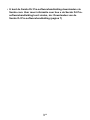 3
3
-
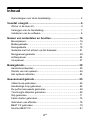 4
4
-
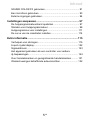 5
5
-
 6
6
-
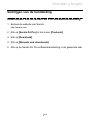 7
7
-
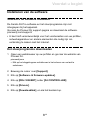 8
8
-
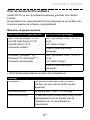 9
9
-
 10
10
-
 11
11
-
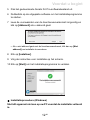 12
12
-
 13
13
-
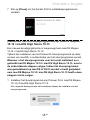 14
14
-
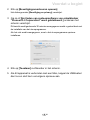 15
15
-
 16
16
-
 17
17
-
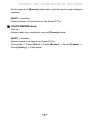 18
18
-
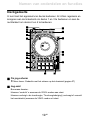 19
19
-
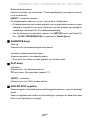 20
20
-
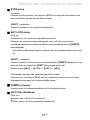 21
21
-
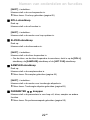 22
22
-
 23
23
-
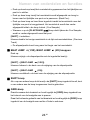 24
24
-
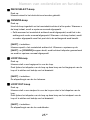 25
25
-
 26
26
-
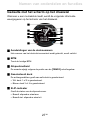 27
27
-
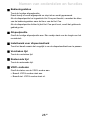 28
28
-
 29
29
-
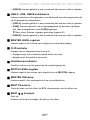 30
30
-
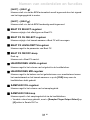 31
31
-
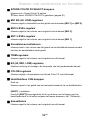 32
32
-
 33
33
-
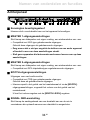 34
34
-
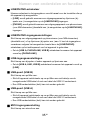 35
35
-
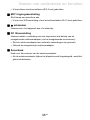 36
36
-
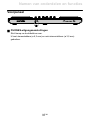 37
37
-
 38
38
-
 39
39
-
 40
40
-
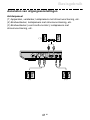 41
41
-
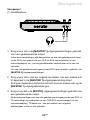 42
42
-
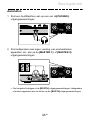 43
43
-
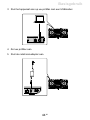 44
44
-
 45
45
-
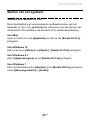 46
46
-
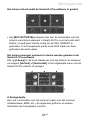 47
47
-
 48
48
-
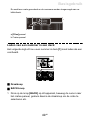 49
49
-
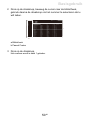 50
50
-
 51
51
-
 52
52
-
 53
53
-
 54
54
-
 55
55
-
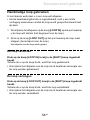 56
56
-
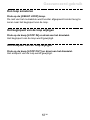 57
57
-
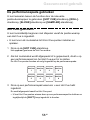 58
58
-
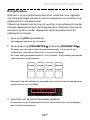 59
59
-
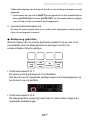 60
60
-
 61
61
-
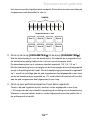 62
62
-
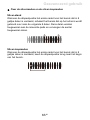 63
63
-
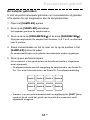 64
64
-
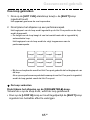 65
65
-
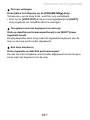 66
66
-
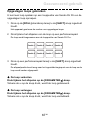 67
67
-
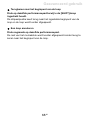 68
68
-
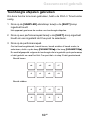 69
69
-
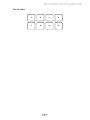 70
70
-
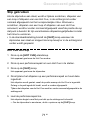 71
71
-
 72
72
-
 73
73
-
 74
74
-
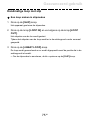 75
75
-
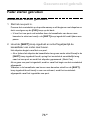 76
76
-
 77
77
-
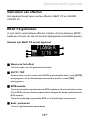 78
78
-
 79
79
-
 80
80
-
 81
81
-
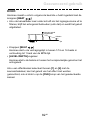 82
82
-
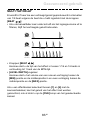 83
83
-
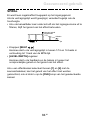 84
84
-
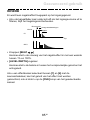 85
85
-
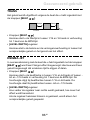 86
86
-
 87
87
-
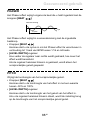 88
88
-
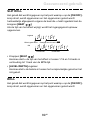 89
89
-
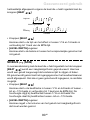 90
90
-
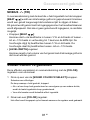 91
91
-
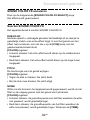 92
92
-
 93
93
-
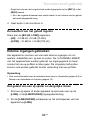 94
94
-
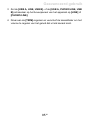 95
95
-
 96
96
-
 97
97
-
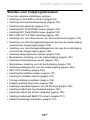 98
98
-
 99
99
-
 100
100
-
 101
101
-
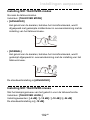 102
102
-
 103
103
-
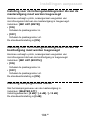 104
104
-
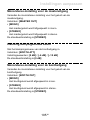 105
105
-
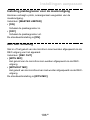 106
106
-
 107
107
-
 108
108
-
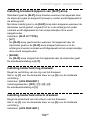 109
109
-
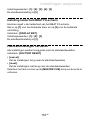 110
110
-
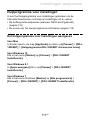 111
111
-
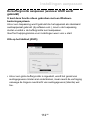 112
112
-
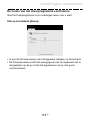 113
113
-
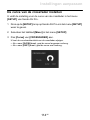 114
114
-
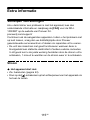 115
115
-
 116
116
-
 117
117
-
 118
118
-
 119
119
-
 120
120
-
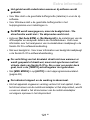 121
121
-
 122
122
-
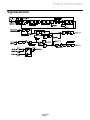 123
123
-
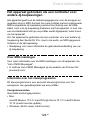 124
124
-
 125
125
-
 126
126
-
 127
127
-
 128
128
-
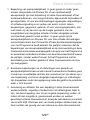 129
129
-
 130
130
-
 131
131
-
 132
132